Dell Latitude 3390 User Manual [si]
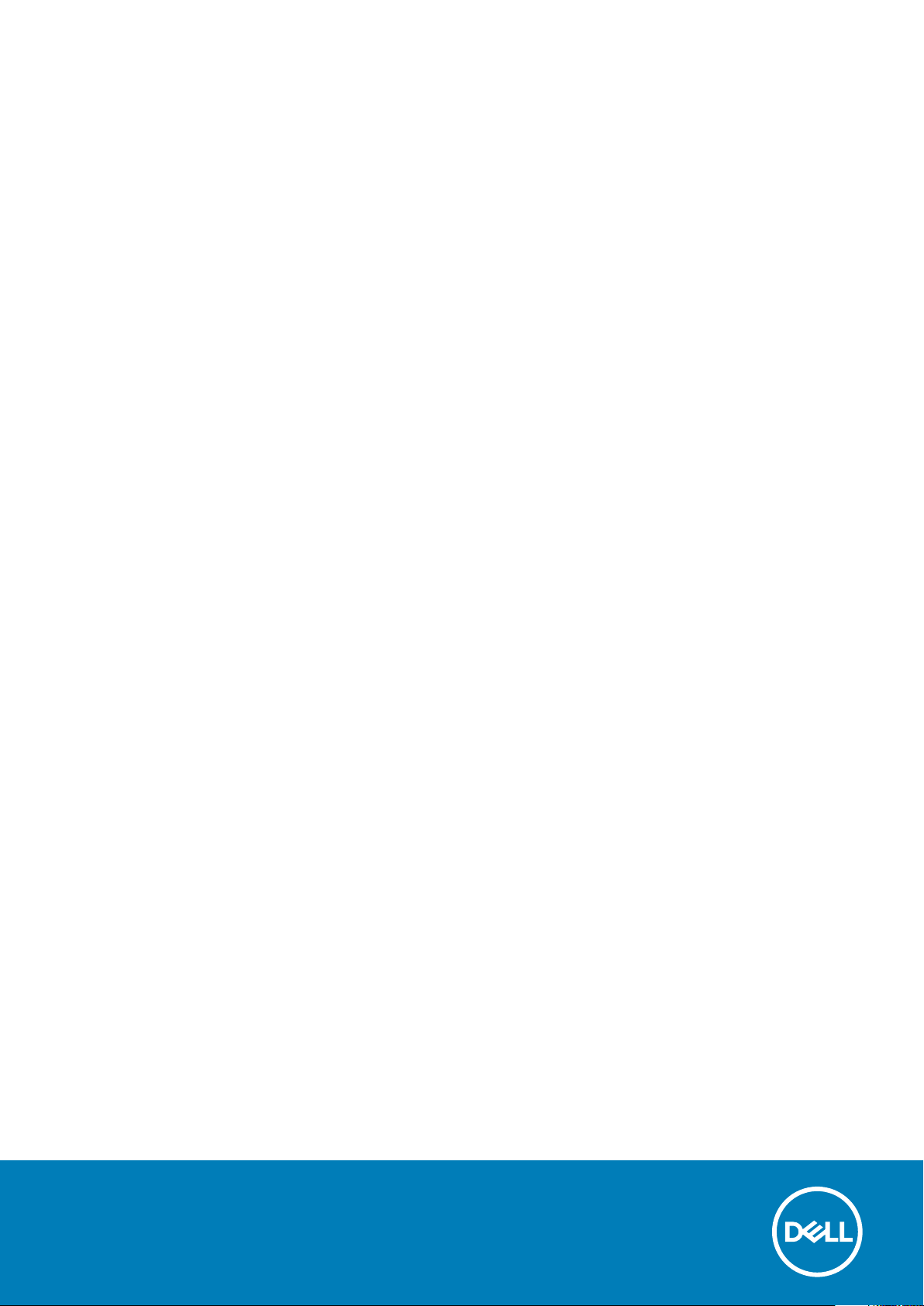
Dell Latitude 3390 2-in-1
Lastniški priročnik
Regulativni model: P69G
Regulativni tip: P69G001
August 2020
Rev. A02
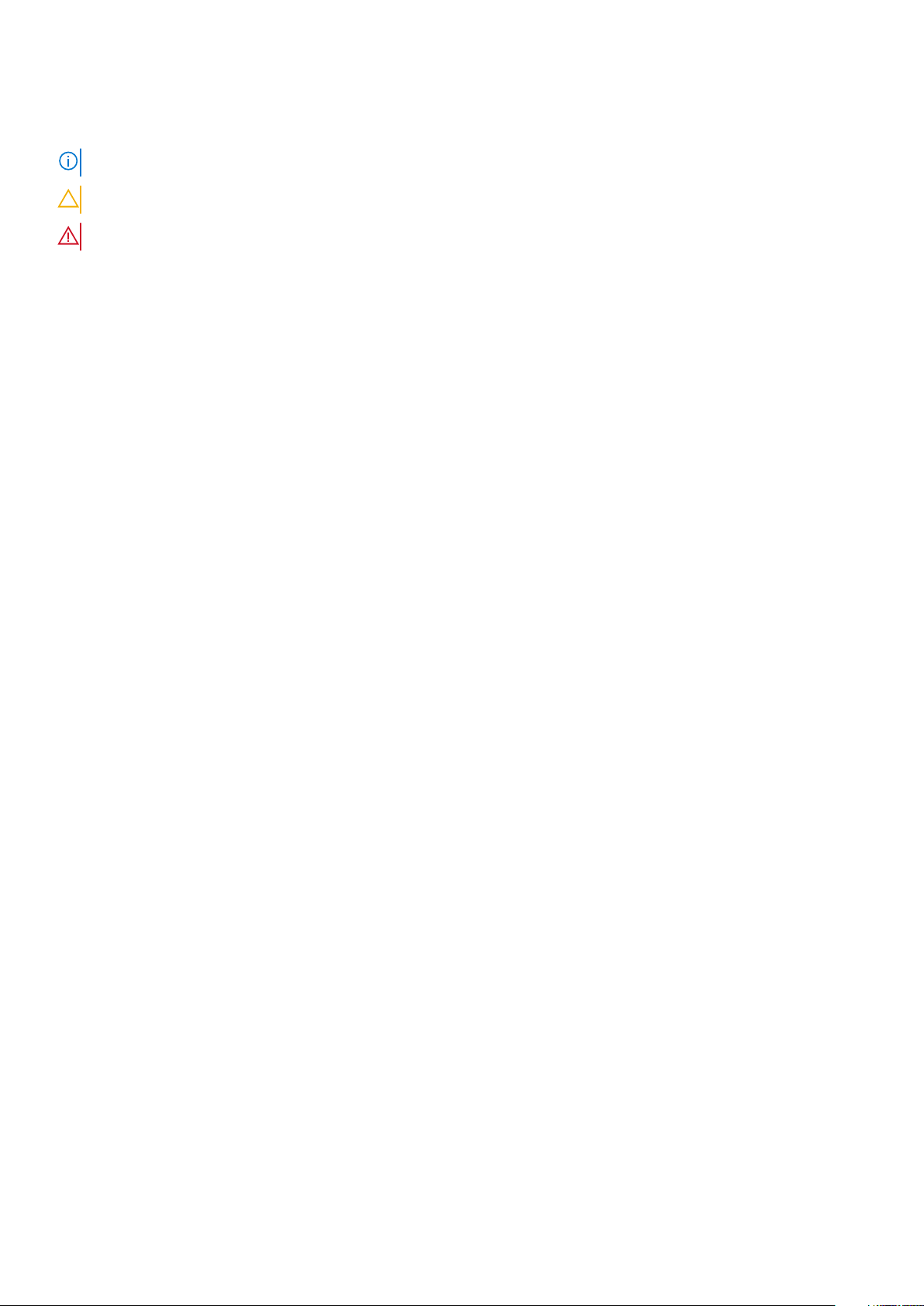
Opombe, svarila in opozorila
OPOMBA: OPOMBA označuje pomembne informacije, ki vam pomagajo bolje izkoristiti računalnik.
POZOR: SVARILO označuje možnost poškodb strojne opreme ali izgube podatkov in svetuje, kako se izogniti težavi.
OPOZORILO: OPOZORILO označuje možnost poškodb lastnine, osebnih poškodb ali smrti.
© 2018–2019 Dell Inc. ali njegove podružnice. Vse pravice pridržane. Dell, EMC in druge blagovne znamke so blagovne znamke družbe Dell Inc. ali
njenih hčerinskih družb. Druge blagovne znamke so lahko blagovne znamke njihovih lastnikov.
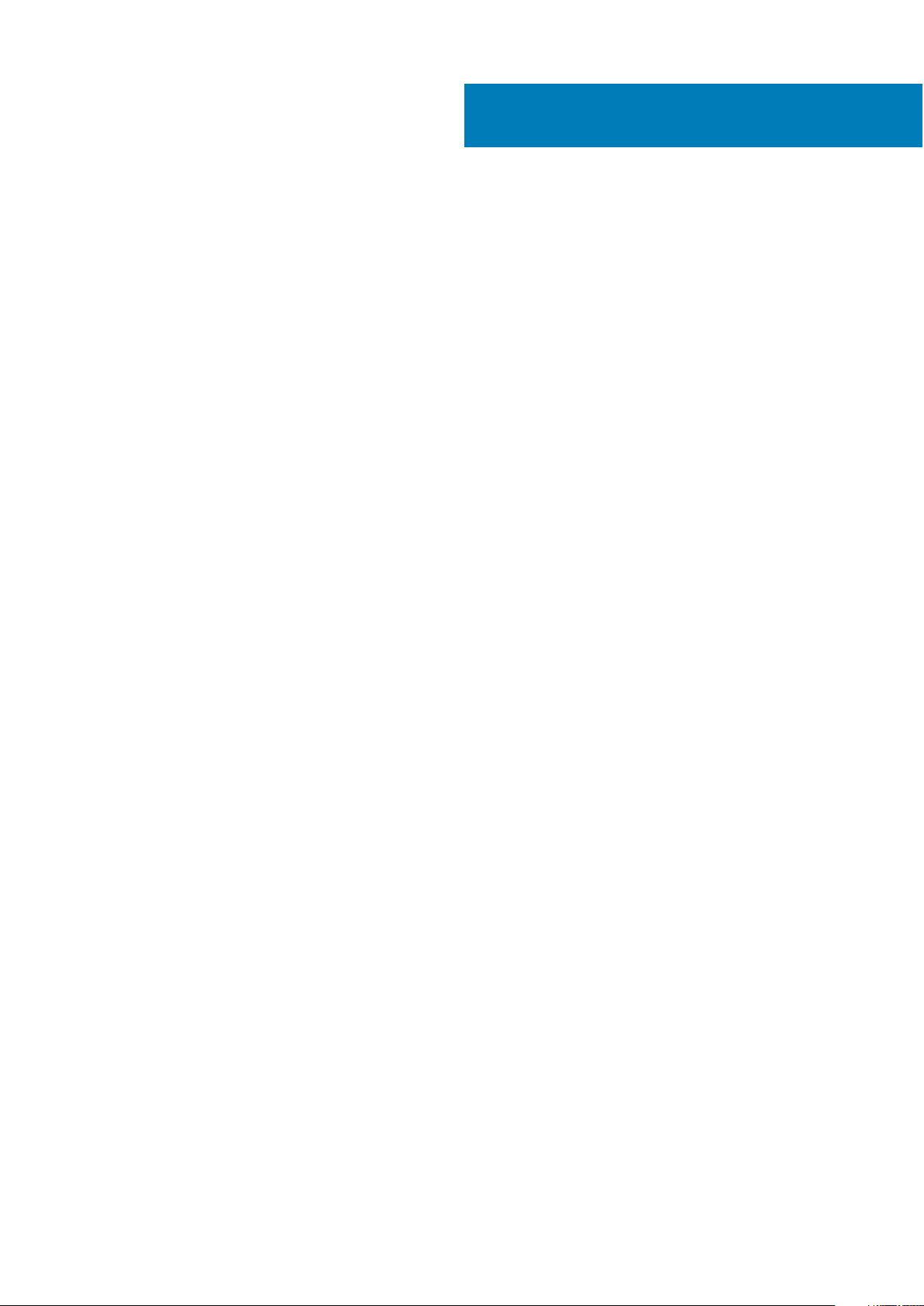
Kazalo
Poglavje 1: Delo v notranjosti računalnika.......................................................................................... 7
Varnostna navodila................................................................................................................................................................ 7
Preden začnete delo v notranjosti računalnika...................................................................................................................7
Izklop računalnika.............................................................................................................................................................8
Ko končate delo v notranjosti računalnika.......................................................................................................................... 8
Poglavje 2: Odstranjevanje in namestitev komponent.........................................................................9
Seznam velikosti vijakov....................................................................................................................................................... 9
Pokrov podnožja.................................................................................................................................................................... 9
Odstranjevanje pokrova osnove plošče........................................................................................................................ 9
Nameščanje pokrova osnovne plošče...........................................................................................................................11
Baterija....................................................................................................................................................................................11
Odstranjevanje baterije...................................................................................................................................................11
Nameščanje baterije.......................................................................................................................................................12
Plošča z gumbi za vklop/izklop in nastavitev glasnosti...................................................................................................12
Odstranjevanje plošče z gumbi za vklop in nastavitev glasnosti.............................................................................. 12
Nameščanje plošče z gumbi za vklop/izklop in nastavitev glasnosti.......................................................................14
Trdi disk (HDD).....................................................................................................................................................................15
Odstranjevanje trdega diska..........................................................................................................................................15
Nameščanje trdega diska.............................................................................................................................................. 15
Pogon SSD............................................................................................................................................................................16
Odstranjevanje kartice SSD.......................................................................................................................................... 16
Nameščanje trdega diska...............................................................................................................................................17
Gumbasta baterija................................................................................................................................................................ 18
Odstranjevanje gumbaste baterije................................................................................................................................18
Nameščanje gumbaste baterije.....................................................................................................................................18
Kartica WLAN.......................................................................................................................................................................19
Odstranjevanje kartice WLAN.......................................................................................................................................19
Namestitev kartice WLAN............................................................................................................................................20
pomnilniški moduli,...............................................................................................................................................................20
Odstranjevanje pomnilniškega modula........................................................................................................................ 20
Nameščanje pomnilniškega modula..............................................................................................................................21
Sistemski ventilator............................................................................................................................................................. 22
Odstranjevanje sistemskega ventilatorja.....................................................................................................................22
Namestitev sistemskega ventilatorja...........................................................................................................................22
Sklop .....................................................................................................................................................................................23
Odstranjevanje hladilnika...............................................................................................................................................23
Nameščanje hladilnika....................................................................................................................................................23
Plošča z diodami LED..........................................................................................................................................................24
Odstranjevanje plošče z diodami LED......................................................................................................................... 24
Nameščanje plošče z diodami LED..............................................................................................................................25
Zvočnik................................................................................................................................................................................. 25
Odstranjevanje zvočnikov.............................................................................................................................................25
Nameščanje zvočnikov..................................................................................................................................................27
Kazalo 3
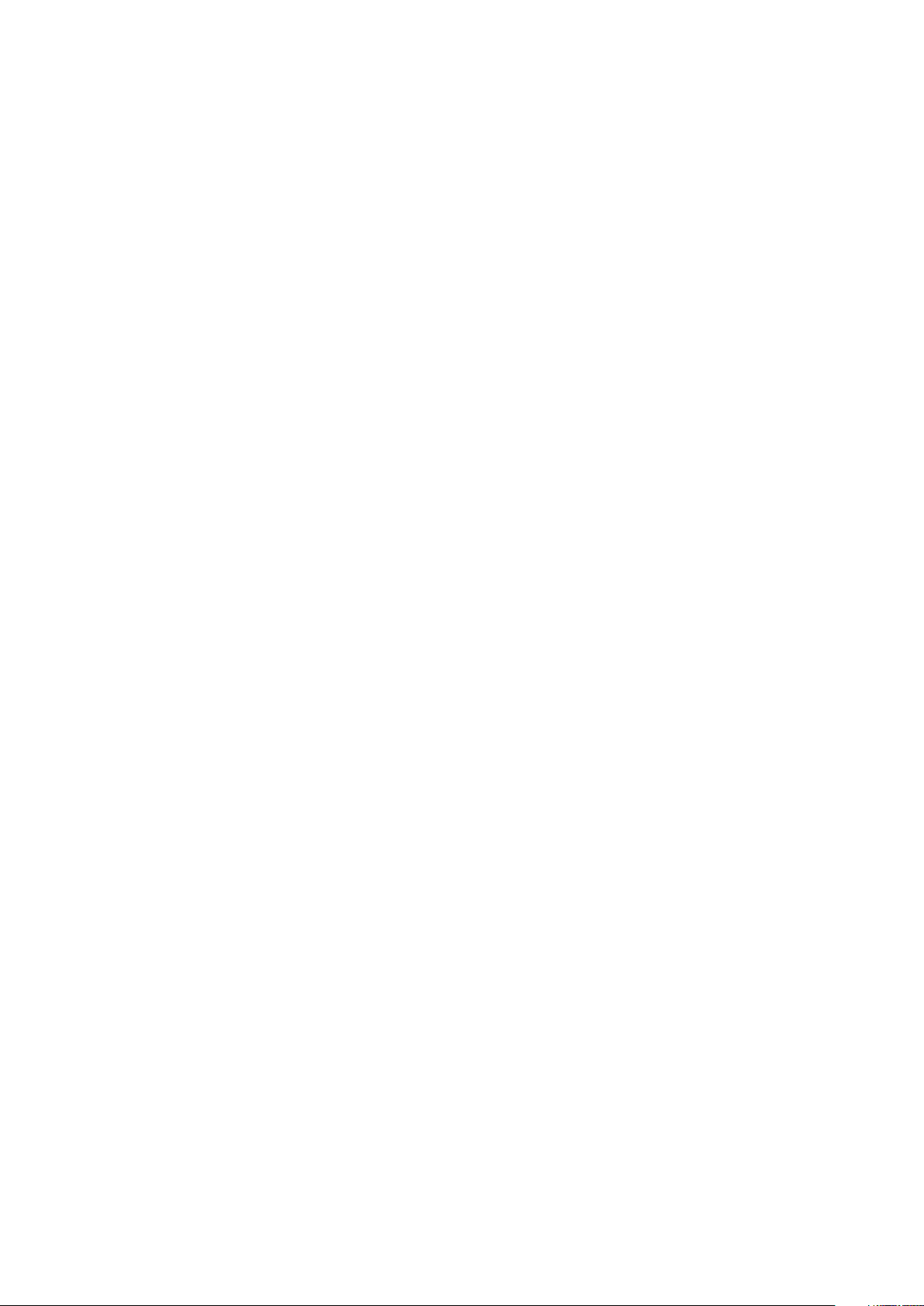
Vhodna/izhodna plošča...................................................................................................................................................... 27
Odstranjevanje vhodne/izhodne plošče..................................................................................................................... 27
Nameščanje vhodne/izhodne plošče..........................................................................................................................29
Sledilna tablica......................................................................................................................................................................30
Odstranjevanje sledilne ploščice.................................................................................................................................. 30
Nameščanje sledilne tablice..........................................................................................................................................32
Sklop zaslona........................................................................................................................................................................32
Odstranjevanje sklopa zaslona..................................................................................................................................... 32
Nameščanje sklopa zaslona..........................................................................................................................................35
Plošča zaslona......................................................................................................................................................................35
Odstranjevanje plošče zaslona.....................................................................................................................................35
Nameščanje plošče zaslona..........................................................................................................................................36
Tečaji zaslona....................................................................................................................................................................... 37
Odstranjevanje tečajev zaslona....................................................................................................................................37
Nameščanje tečajev zaslona.........................................................................................................................................37
Pokrov zaslona.....................................................................................................................................................................38
Odstranjevanje pokrova zaslona.................................................................................................................................. 38
Nameščanje pokrova zaslona.......................................................................................................................................39
Kamera..................................................................................................................................................................................39
Odstranjevanje kamere................................................................................................................................................. 39
Nameščanje kamere...................................................................................................................................................... 40
Kabel zaslona (eDP)............................................................................................................................................................40
Odstranjevanje kabla zaslona....................................................................................................................................... 40
Nameščanje kabla zaslona.............................................................................................................................................41
Vrata za napajalni priključek................................................................................................................................................42
Odstranjevanje vrat napajalnega priključka.................................................................................................................42
Nameščanje vrat napajalnega priključka......................................................................................................................42
Matična plošča.....................................................................................................................................................................43
Odstranjevanje sistemske plošče.................................................................................................................................43
Nameščanje sistemske plošče......................................................................................................................................46
Naslon za dlani..................................................................................................................................................................... 46
Odstranjevanje naslona za dlani...................................................................................................................................46
Nameščanje naslona za dlani........................................................................................................................................47
Poglavje 3: Tehnologija in komponente............................................................................................48
Napajalnik..............................................................................................................................................................................48
Procesorji..............................................................................................................................................................................48
Procesor Skylake................................................................................................................................................................. 48
Prepoznavanje procesorjev v operacijskem sistemu Windows 10................................................................................ 50
Preverjanje uporabe procesorja v možnosti Upravitelj opravil (Upravitelj opravil)......................................................50
Preverjanje uporabe procesorja v možnosti Resource Monitor (Nadzor nad viri).......................................................51
Prenašanje gonilnika za nabor vezij..............................................................................................................................51
Nabori vezij............................................................................................................................................................................51
Prepoznavanje nabora vezij v Upravitelju opravil v operacijskem sistemu Windows 10.......................................52
Grafične možnosti............................................................................................................................................................... 52
Prenos gonilnikov.................................................................................................................................................................52
Identifikacija grafične kartice..............................................................................................................................................53
Spreminjanje resolucije zaslona..........................................................................................................................................53
Vrtenje zaslona.................................................................................................................................................................... 53
Prikazne možnosti............................................................................................................................................................... 54
4
Kazalo
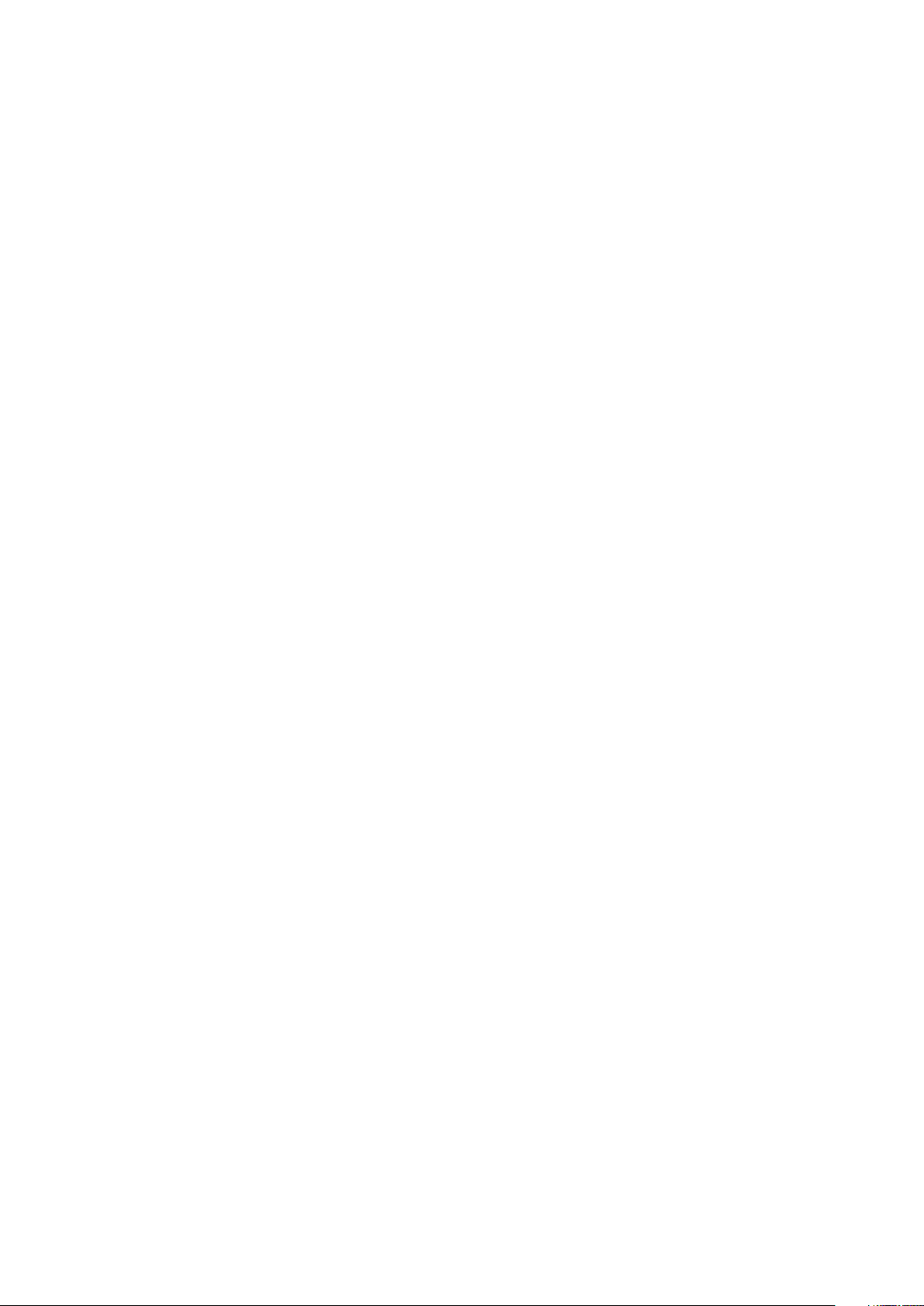
Prilagajanje svetlosti v sistemu Windows 10.................................................................................................................... 54
Čiščenje zaslona...................................................................................................................................................................54
Uporaba zaslona na dotik v operacijskem sistemu Windows 10....................................................................................54
Priključevanje zunanjih naprav za prikaz.......................................................................................................................... 55
Krmilnik Realtek ALC3253 Waves MaxxAudio Pro......................................................................................................... 55
Ponovno namestite gonilnik zvoka..............................................................................................................................55
Prepoznavanje krmilnika zvoka v operacijskem sistemu Windows 10.................................................................... 55
Sprememba nastavitev zvoka......................................................................................................................................56
kartice WLAN.......................................................................................................................................................................56
Možnosti zaslona za varen zagon............................................................................................................................... 56
Možnosti trdega diska........................................................................................................................................................ 56
Prepoznavanje trdega diska v operacijskem sistemu Windows 10..........................................................................57
Prepoznavanje trdega diska v BIOS-u........................................................................................................................ 57
Funkcije USB-ja....................................................................................................................................................................57
HDMI 1.4............................................................................................................................................................................... 59
USB PowerShare.................................................................................................................................................................60
Funkcije kamere...................................................................................................................................................................60
Prepoznavanje kamere v upravitelju naprav v sistemu Windows 10.......................................................................60
Zagon kamere................................................................................................................................................................ 60
Zagon aplikacije kamere.................................................................................................................................................61
Spominske funkcije..............................................................................................................................................................62
Preverjanje sistemskega pomnilnika v operacijskem sistemu Windows 10.............................................................62
Preverjanje sistemskega pomnilnika v sistemskih nastavitvah (BIOS)................................................................... 62
Testiranje pomnilnika z ePSA....................................................................................................................................... 62
Poglavje 4: Tehnični podatki o sistemu............................................................................................63
Tehnični podatki tipkovnice................................................................................................................................................63
Tehnični podatki zaslona.....................................................................................................................................................63
Tehnični podatki o vratih in priključkih.............................................................................................................................. 63
Tehnični podatki za komunikacije...................................................................................................................................... 64
Tehnični podatki kamere.....................................................................................................................................................64
Tehnični podatki grafične kartice.......................................................................................................................................64
Tehnični podatki shranjevanja............................................................................................................................................64
Tehnični podatki o zvoku....................................................................................................................................................65
Tehnični podatki pomnilnika............................................................................................................................................... 65
Tehnični podatki procesorja............................................................................................................................................... 65
Tehnični podatki o sistemu.................................................................................................................................................65
Tehnični podatki sledilne ploščice......................................................................................................................................66
Tehnični podatki baterije.....................................................................................................................................................66
Tehnični podatki (mere)..................................................................................................................................................... 66
Tehnični podatki napajalnika na izmenični tok..................................................................................................................67
Poglavje 5: Sistemske nastavitve....................................................................................................68
Možnosti nastavitve sistema............................................................................................................................................. 68
Splošne možnosti zaslona.............................................................................................................................................68
Možnosti zaslona za konfiguracijo sistema................................................................................................................ 69
Možnosti grafike zaslona.............................................................................................................................................. 70
Varnostne možnosti zaslona........................................................................................................................................ 70
Možnosti zaslona za varen zagon................................................................................................................................ 71
Kazalo
5
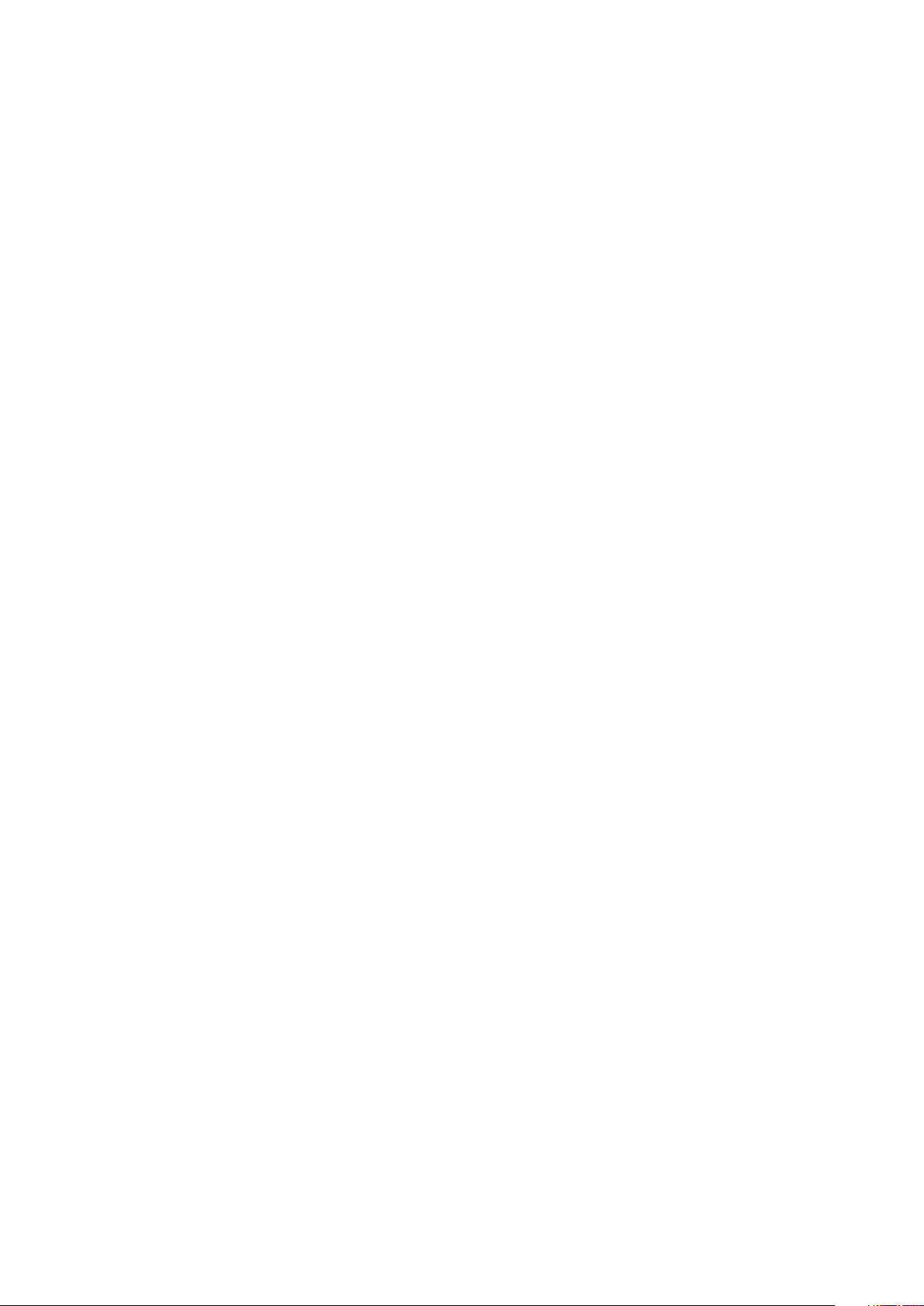
Možnosti zaslona Intel Software Guard Extensions .................................................................................................72
Možnosti zaslona za delovanje.....................................................................................................................................72
Možnosti zaslona za upravljanje porabe......................................................................................................................72
Možnosti zaslona v procesu POST..............................................................................................................................73
Možnosti zaslona za podporo virtualizacije................................................................................................................ 73
Možnosti zaslona za brezžično omrežje..................................................................................................................... 74
Možnosti zaslona za vzdrževanje................................................................................................................................74
Možnosti zaslona sistemskega dnevnika.................................................................................................................... 74
Zaporedje zagona................................................................................................................................................................ 75
Smerne tipke........................................................................................................................................................................ 75
Posodabljanje BIOS-a v sistemu Windows....................................................................................................................... 75
Sistemsko geslo in geslo za nastavitev.............................................................................................................................76
Dodeljevanje gesla za nastavitev sistema...................................................................................................................76
Brisanje ali spreminjanje obstoječega gesla za nastavitev sistema.......................................................................... 77
Poglavje 6: Programska oprema......................................................................................................78
Podprti operacijski sistemi.................................................................................................................................................. 78
Prenos gonilnikov.................................................................................................................................................................78
Gonilniki za Intelov nabor vezij..................................................................................................................................... 78
Gonilniki za Intel HD grafiko..........................................................................................................................................79
Gonilniki za Realtek HD zvok........................................................................................................................................80
Gonilniki za omrežno kartico........................................................................................................................................ 80
Poglavje 7: Odpravljanje težav........................................................................................................ 81
Diagnostika z izboljšanim predzagonskim ocenjevanjem sistema (ePSA)....................................................................82
Sistemska diagnostična lučka.............................................................................................................................................82
Poglavje 8: Vzpostavljanje stika z družbo Dell.................................................................................. 84
6
Kazalo
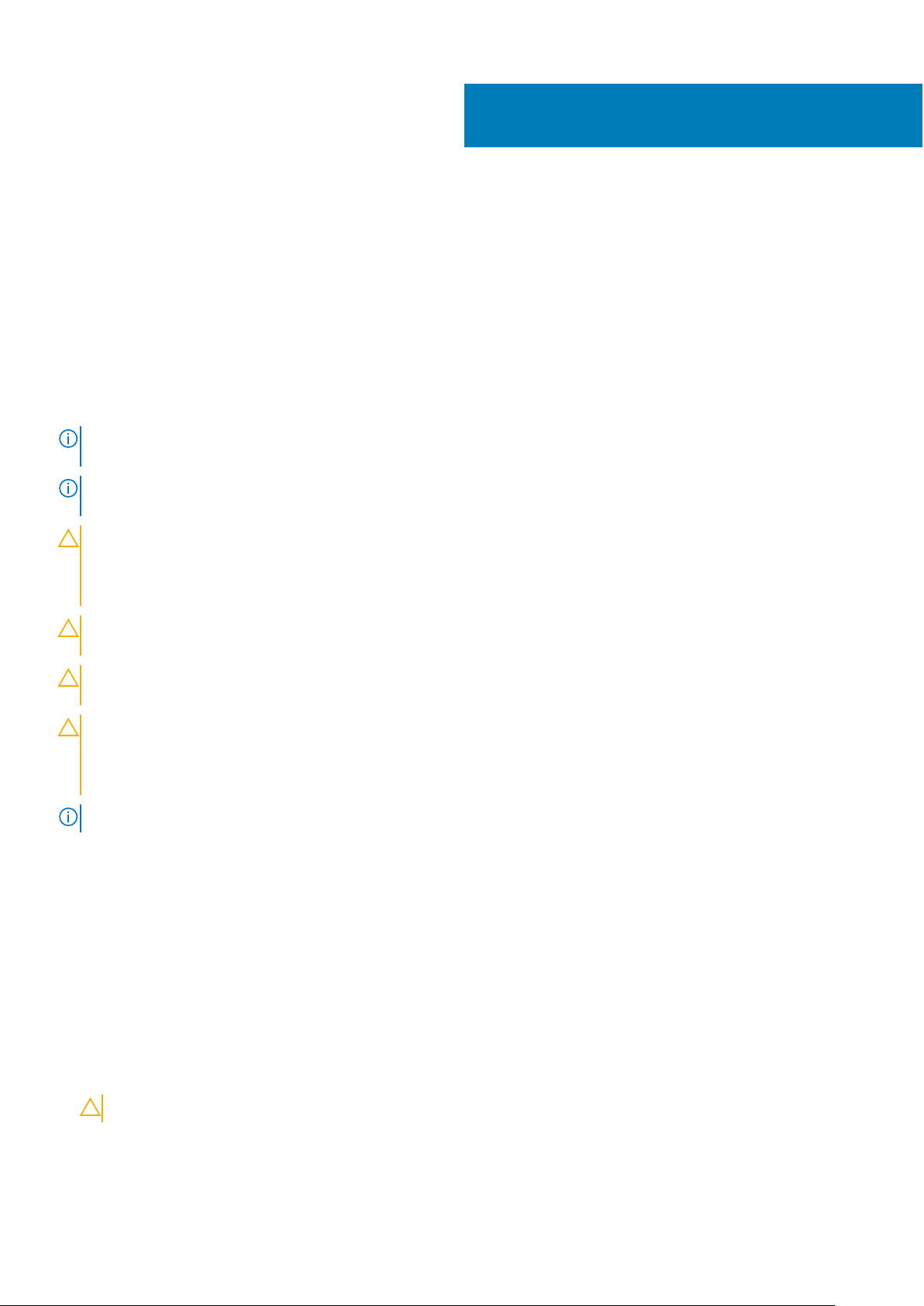
Delo v notranjosti računalnika
Varnostna navodila
Uporabite naslednja varnostna navodila, da zaščitite računalnik pred morebitnimi poškodbami in zagotovite lastno varnost. Če ni označeno
drugače, postopki v tem dokumentu predpostavljajo, da veljajo naslednji pogoji:
● prebrali ste varnostna navodila, priložena vašemu računalniku.
● Komponento lahko zamenjate ali – če ste jo kupili ločeno – namestite tako, da postopek odstranjevanja izvedete v obratnem vrstnem
redu.
OPOMBA: Preden odprete pokrov ali plošče računalnika, odklopite vse vire napajanja. Ko končate delo v notranjosti računalnika,
znova namestite vse pokrove, plošče in vijake, preden priključite vir napajanja.
OPOMBA: Preden začnete delo v notranjosti računalnika, preberite varnostna navodila, ki so priložena računalniku. Za dodatne
informacije o varnem delu obiščite domačo stran za skladnost s predpisi na naslovu www.dell.com/regulatory_compliance.
POZOR: Veliko popravil lahko opravi samo pooblaščen serviser. Odpravljajte le težave ali opravljajte manjša popravila,
kot je dovoljeno v dokumentaciji izdelka ali kot vam je prek spletne ali telefonske podpore naročila skupina za podporo.
Škode zaradi servisiranja, ki ga Dell ni pooblastil, garancija ne pokriva. Preberite in upoštevajte varnostna navodila,
priložena izdelku.
1
POZOR: Elektrostatično razelektritev preprečite tako, da se ozemljite s trakom za ozemljitev ali tako, da se občasno
hkrati dotaknete ozemljene nepobarvane kovinske površine, preden se lotite razstavljanja.
POZOR: Z vsemi deli računalnika in razširitvenimi karticami ravnajte previdno. Ne dotikajte se delov ali stikov na kartici.
Kartico prijemajte samo na robovih ali za kovinski nosilec. Komponento, kot je procesor, držite na robovih in za nožice.
POZOR: Ko odklopite kabel, ne vlecite kabla samega, temveč priključek na njem ali pritrdilno zanko. Nekateri kabli imajo
priključek z zaklopnimi jezički; če izklapljate tak kabel, pritisnite na zaklopni jeziček, preden izklopite kabel. Ko izvlečete
priključek, poskrbite, da bo poravnan, da se njegovi stiki ne poškodujejo ali zvijejo. Tudi preden priključite kabel,
poskrbite, da bodo priključki na obeh straneh pravilno obrnjeni in poravnani.
OPOMBA: Barva vašega računalnika in nekaterih komponent se lahko razlikuje od prikazane v tem dokumentu.
Preden začnete delo v notranjosti računalnika
O tem opravilu
Pred posegom v notranjost računalnika uporabite ta postopek, da se izognete poškodbam računalnika.
Koraki
1. Obvezno sledite napotkom v poglavju Varnostna navodila.
2. Delovna površina mora biti ravna in čista, da preprečite nastanek prask na pokrovu računalnika.
3. Izklopite računalnik.
4. Iz računalnika odklopite vse omrežne kable.
POZOR: Če želite izklopiti omrežni kabel, najprej odklopite kabel iz računalnika in nato iz omrežne naprave.
5. Računalnik in vse priključene naprave izključite iz električnih vtičnic.
6. Ko je sistem odklopljen, pritisnite in zadržite gumb za vklop, da s tem ozemljite sistemsko ploščo.
Delo v notranjosti računalnika 7
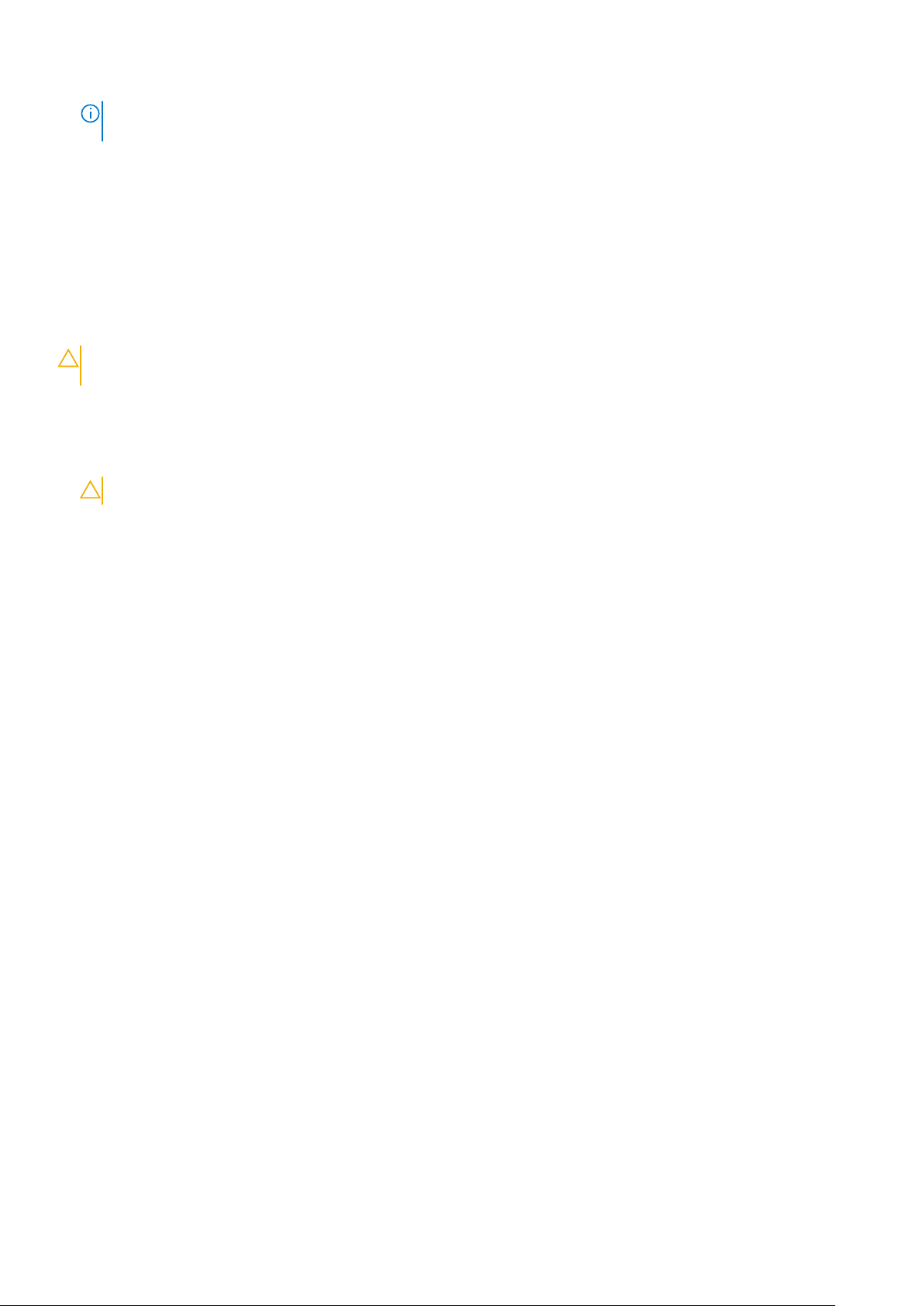
OPOMBA: Elektrostatično razelektritev preprečite tako, da se ozemljite s trakom za ozemljitev ali tako, da se občasno hkrati
dotaknete nepobarvane kovinske površine in priključka na hrbtni strani računalnika.
Izklop računalnika
Ko končate delo v notranjosti računalnika
O tem opravilu
Ko dokončate kateri koli postopek zamenjave, zagotovite, da pred vklopom računalnika priključite zunanje naprave, kartice, kable, itn.
POZOR: Uporabljajte samo namenski akumulator, ki je določen za ta računalnik Dell™, da s tem ne poškodujete
računalnika. Ne uporabljajte akumulatorjev, ki so namenjene za druge Dellove računalnike.
Koraki
1. Priključite vse zunanje naprave, kot so podvojevalnik vrat ali medijska baza, in ponovno namestite vse kartice, kot je ExpressCard.
2. Priključite vse telefonske ali omrežne kable v računalnik.
POZOR: Omrežni kabel priključite tako, da najprej priključite kabel v omrežno napravo in nato v računalnik.
3. Računalnik in vse priključene naprave priključite v električne vtičnice.
4. Vklopite računalnik.
8
Delo v notranjosti računalnika
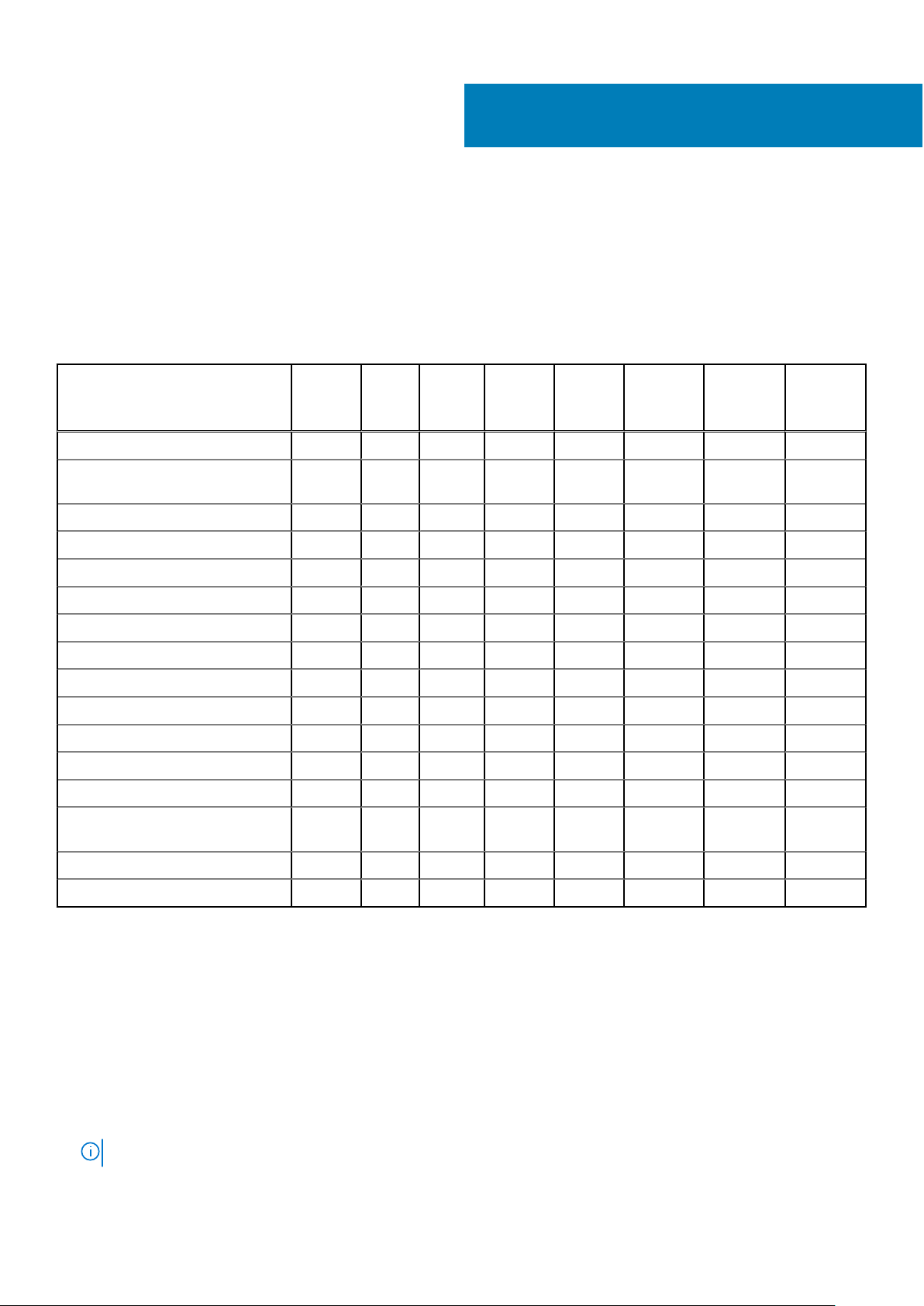
Odstranjevanje in namestitev komponent
V tem poglavju so podrobne informacije o tem, kako morate odstraniti ali namestiti komponente računalnika.
Seznam velikosti vijakov
Tabela 1. Latitude 3390 2-v-1 – seznam velikosti vijakov
2
M2x2
Komponenta M2x3
Baterija 4
Plošča z gumbi za vklop/izklop in
nastavitev glasnosti
Kartica WLAN 1
Vrata za napajalni priključek 1
Kovinski nosilec za USB Type-C 1
Kartica SSD 1
HDD 2
Sistemski ventilator 2
Sistemska plošča 3
Zaščita tipkovnice 14
Pokrov osnovne plošče 9
Tečaji zaslona 4
Plošča V/I 2
Plošča sledilne tablice in kovinski
nosilec sledilne tablice
1
(z
veliko
glavo)
M2x2 M2.5x5 M2,5x6
8
M2,5x2,5
(z veliko
glavo)
M2,5xL1,4 M2x3.5
Tipkovnica 15
Tabla s tipalom 1
Pokrov podnožja
Odstranjevanje pokrova osnove plošče
Koraki
1. Upoštevajte navodila v poglavju Preden začnete delo v notranjosti računalnika.
2. Zaprite zaslon in obrnite prenosni računalnik.
3. Odvijte devet vijakov M2,5x6, s katerimi je pokrov osnovne plošče pritrjen na prenosni računalnik.
OPOMBA: Preden dvignete pokrov osnovne plošče, morate vijaka blizu sprednjega roba sistema odstraniti pod kotom.
Odstranjevanje in namestitev komponent 9
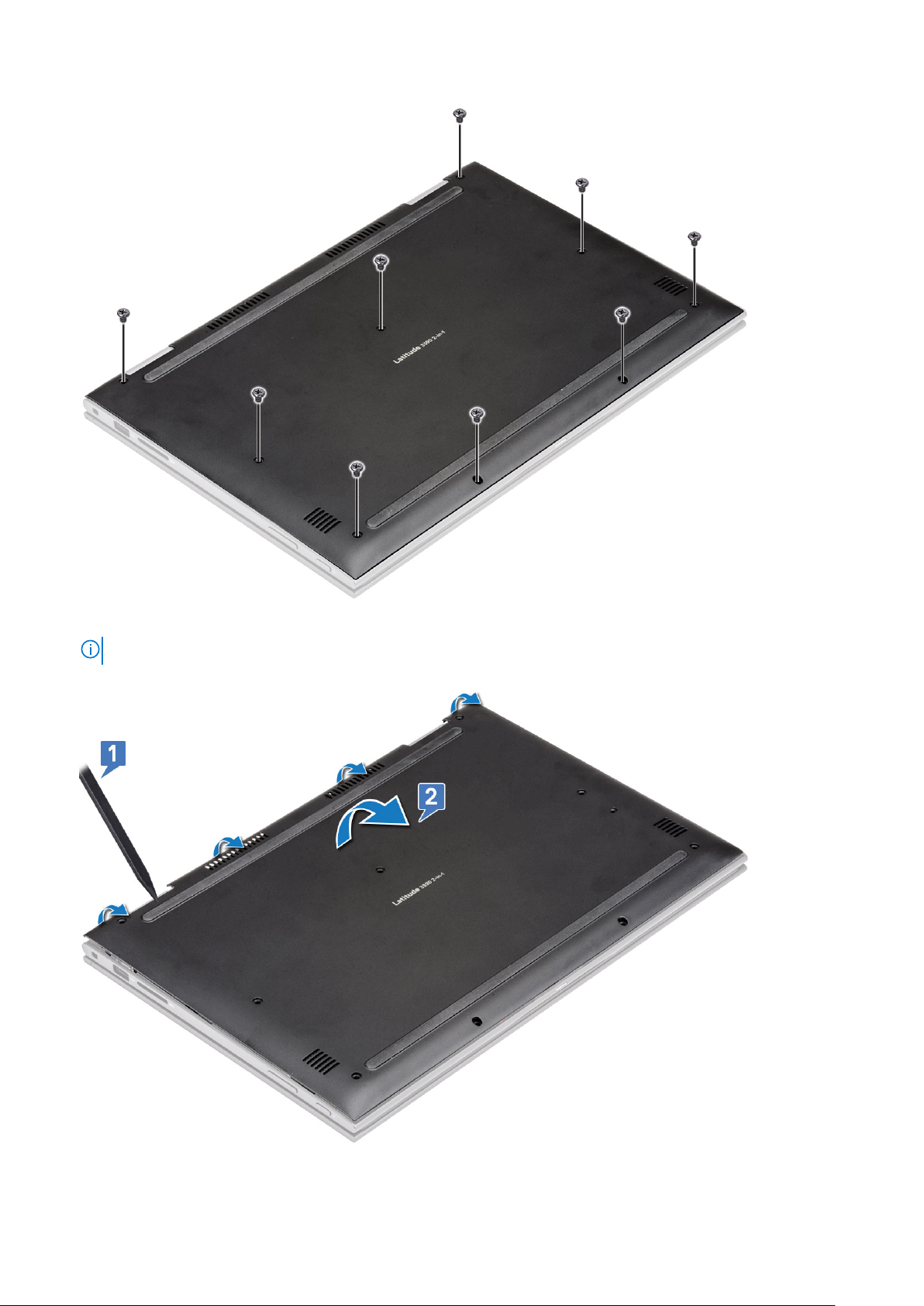
4. S plastičnim peresom dvignite pokrov osnovne plošče z robov ohišja prenosnega računalnika [1].
OPOMBA: Privzdignite robove v smeri urinega kazalca – začnite na spodnji levi strani prezračevalne reže.
5. Pokrov osnovne plošče dvignite s prenosnega računalnika [2].
10
Odstranjevanje in namestitev komponent
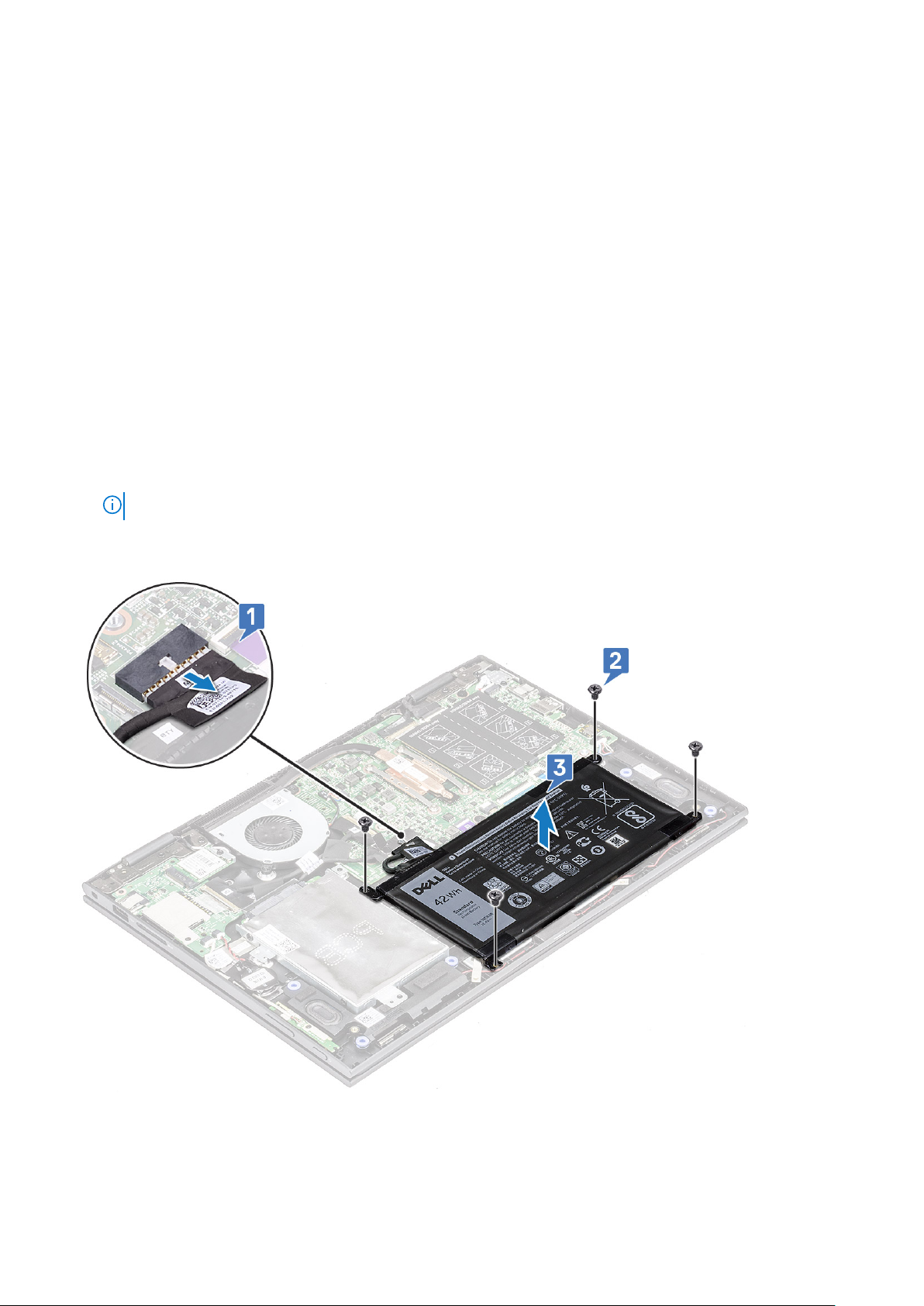
Nameščanje pokrova osnovne plošče
Koraki
1. Robove pokrova osnovne plošče poravnajte z robovi prenosnega računalnika in pritisnite, da se zaskoči.
2. Privijte vijake, da pritrdite pokrov osnovne plošče na prenosni računalnik.
3. Upoštevajte navodila v poglavju Ko končate delo v notranjosti računalnika.
Baterija
Odstranjevanje baterije
Koraki
1. Upoštevajte navodila v razdelku Preden začnete delo v notranjosti računalnika.
2. Odstranite pokrov osnovne plošče.
3. Odstranjevanje baterije
a. Odklopite kabel baterije iz priključka na sistemski plošči [1].
OPOMBA: Kabel baterije izvlecite iz priključka tako, da primete glavo nalepke priključka in tako ne poškodujete nožic.
b. Odstranite štiri vijake M2x3, s katerimi je baterija pritrjena na prenosni računalnik [2].
c. Baterijo dvignite iz prenosnega računalnika [3].
Odstranjevanje in namestitev komponent
11
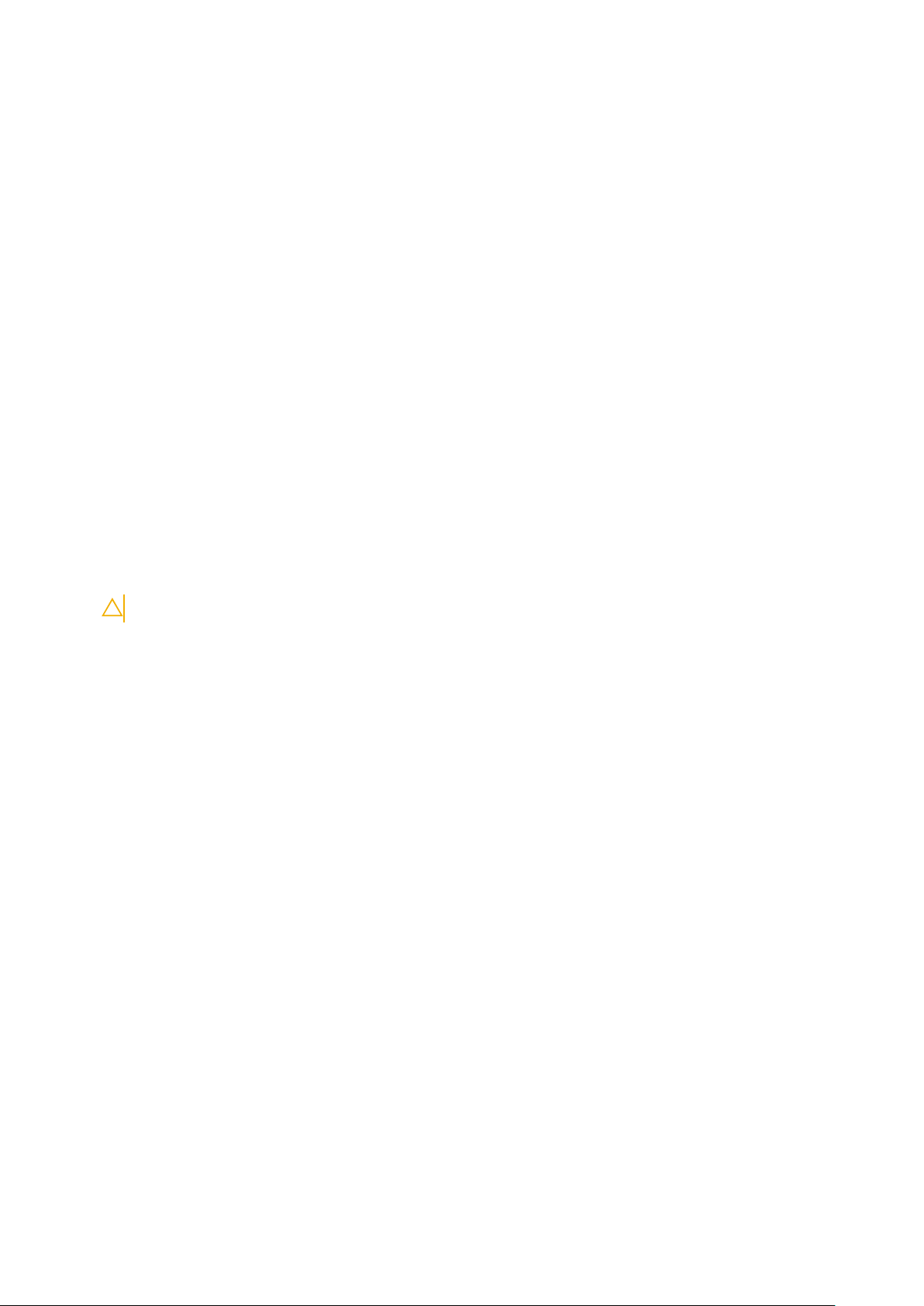
Nameščanje baterije
Koraki
1. Baterijo vstavite v režo na prenosnem računalniku.
2. Privijte štiri vijake M2x3, da pritrdite baterijo na prenosni računalnik.
3. Priklopite kabel baterije na priključek na sistemski plošči.
4. Namestite pokrov osnovne plošče.
5. Upoštevajte navodila v poglavju Ko končate delo v notranjosti računalnika.
Plošča z gumbi za vklop/izklop in nastavitev glasnosti
Odstranjevanje plošče z gumbi za vklop in nastavitev glasnosti
Koraki
1. Upoštevajte navodila v poglavju Preden začnete delo v notranjosti računalnika.
2. Odstranite:
a. pokrov osnovne plošče
b. baterijo
c. gumbasta baterija
3. Odstranjevanje plošče z gumbi za vklop in nastavitev glasnosti:
a. Iz priključka na sistemski plošči izključite napajalni kabel [1].
POZOR: Odstranite priključek gumbaste baterije na sistemski plošči, da ne poškodujete kabla baterije.
b. Odlepite lepilni trak [2].
c. Sprostite kabel plošče za nastavitev glasnosti iz vodilnih sponk .
d. Odstranite vijak M2x3, s katerim je plošča z gumbi za vklop in nastavitev glasnosti pritrjena na prenosni računalnik [3].
e. Plastični gumb za vklop odstranite iz ohišja.
f. Ploščo z gumbi za vklop in nastavitev glasnosti dvignite iz prenosnega računalnika [4].
12
Odstranjevanje in namestitev komponent
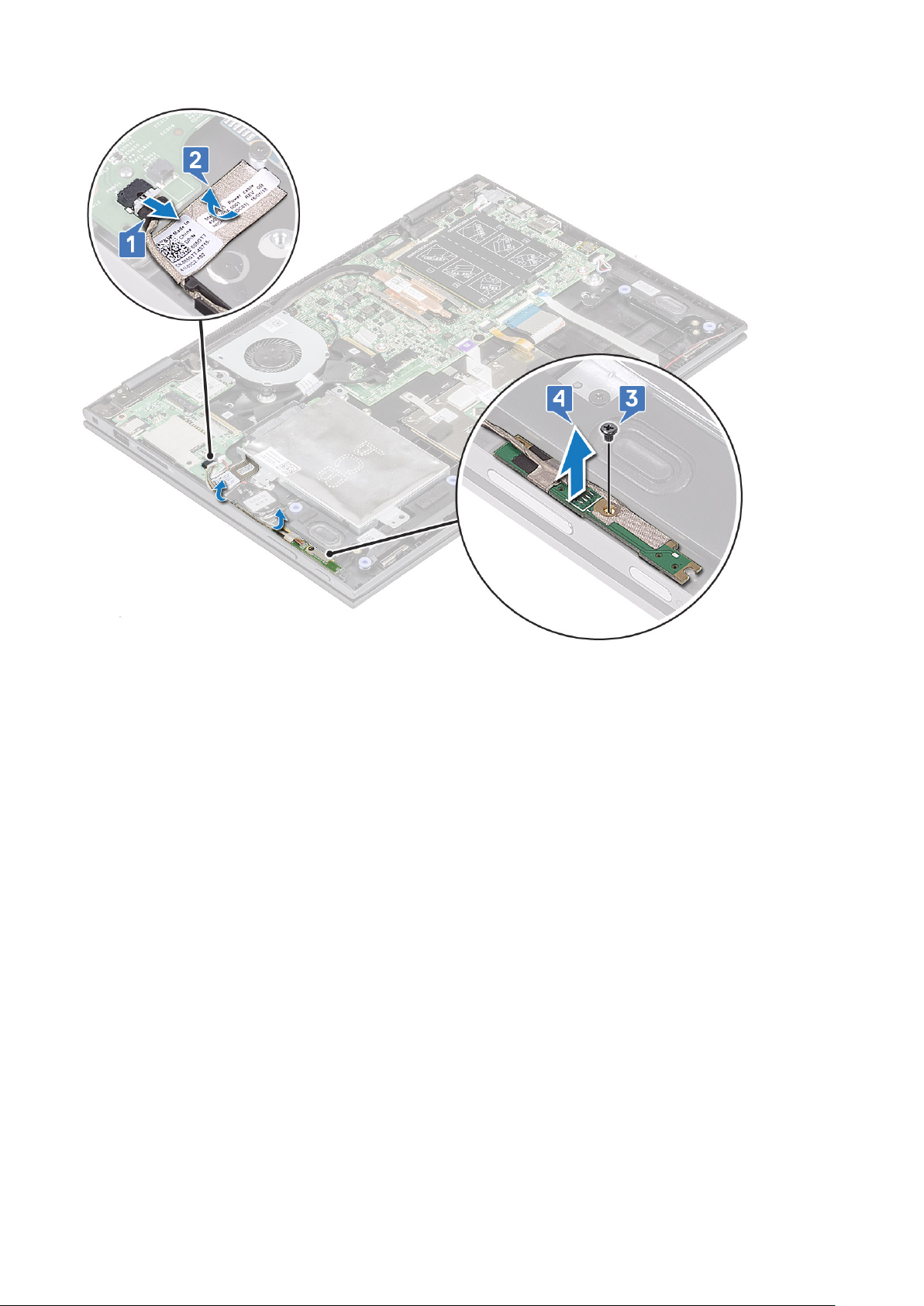
4. Odstranjevanje gumba za vklop:
a. Gumb za vklop sprostite iz zadrževalnih kaveljčkov na naslonu za dlani [1].
b. Gumb za vklop dvignite in odstranite s sklopa naslona za dlani [2].
Odstranjevanje in namestitev komponent
13
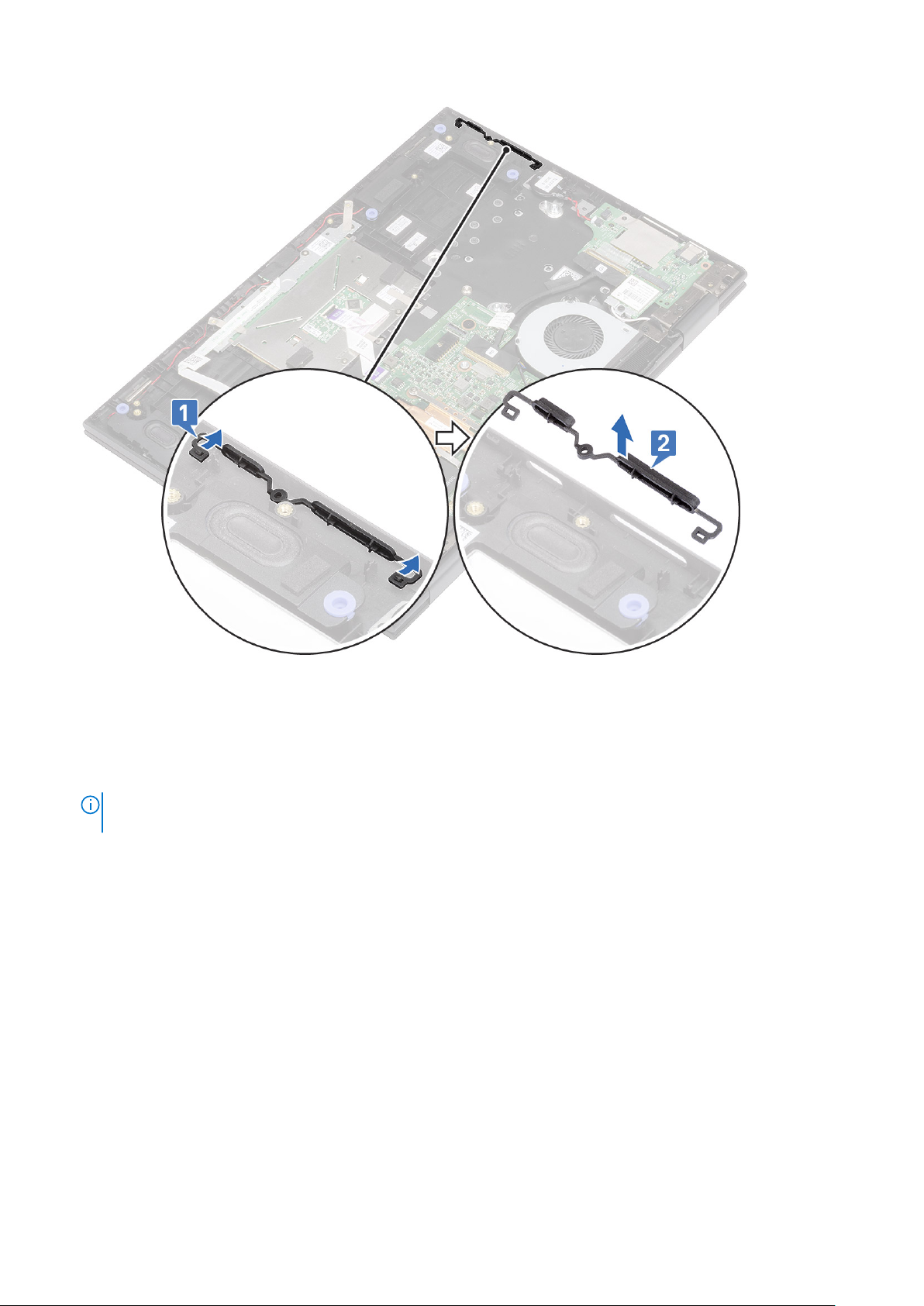
Nameščanje plošče z gumbi za vklop/izklop in nastavitev glasnosti
Koraki
1. Postavite ploščo z gumbi za vklop/izklop in nastavitev glasnosti na ohišje prenosnega računalnika.
OPOMBA:
sistema.
2. Privijte vijak M2x3, da pritrdite ploščo z gumbi za vklop in nastavitev glasnosti na prenosni računalnik.
3. Kable speljite skozi vodilne sponke.
4. Ploščo z gumbi za vklop/izklop in nastavitev glasnosti priključite na priključek na sistemski plošči.
5. Prilepite lepilni trak, da jo pritrdite.
6. Namestite:
a. gumbasta baterija
b. baterijo
c. pokrov osnovne plošče
7. Upoštevajte navodila v poglavju Ko končate delo v notranjosti računalnika.
Postavite ploščo z gumbi za vklop/izklop in nastavitev glasnosti pod plastična zatiča, ki pritrjujeta ploščo na ohišje
14
Odstranjevanje in namestitev komponent

Trdi disk (HDD)
Odstranjevanje trdega diska
Koraki
1. Upoštevajte navodila v razdelku Preden začnete delo v notranjosti računalnika.
2. Odstranite:
a. Pokrov osnovne plošče
b. Baterija
3. Če želite odstraniti trdi disk:
a. Kabel trdega diska odklopite iz priključka na sistemski plošči [1].
OPOMBA: Kabel trdega diska izvlecite s plastično ročico, da ne poškodujete priključka in kabla.
b. Sprostite lepilni trak, s katerim je kabel pritrjen na sistemsko ploščo.
c. Odstranite vijaka M2.5x6, s katerima je trdi disk pritrjen na sistemsko ploščo prenosnega računalnika [2].
d. Trdi disk dvignite s sistemske plošče [3].
Nameščanje trdega diska
Koraki
1. Trdi disk postavite na zatič trdega diska.
2. Prilepite lepilni trak, da pritrdite kabel trdega diska.
3. Glavo kabla trdega diska priključite v priključek na sistemski plošči.
4. Privijte vijaka M2,5x6, da pritrdite trdi disk na ohišje prenosnega računalnika.
5. Namestite:
a. baterijo
b. pokrov osnovne plošče
Odstranjevanje in namestitev komponent
15
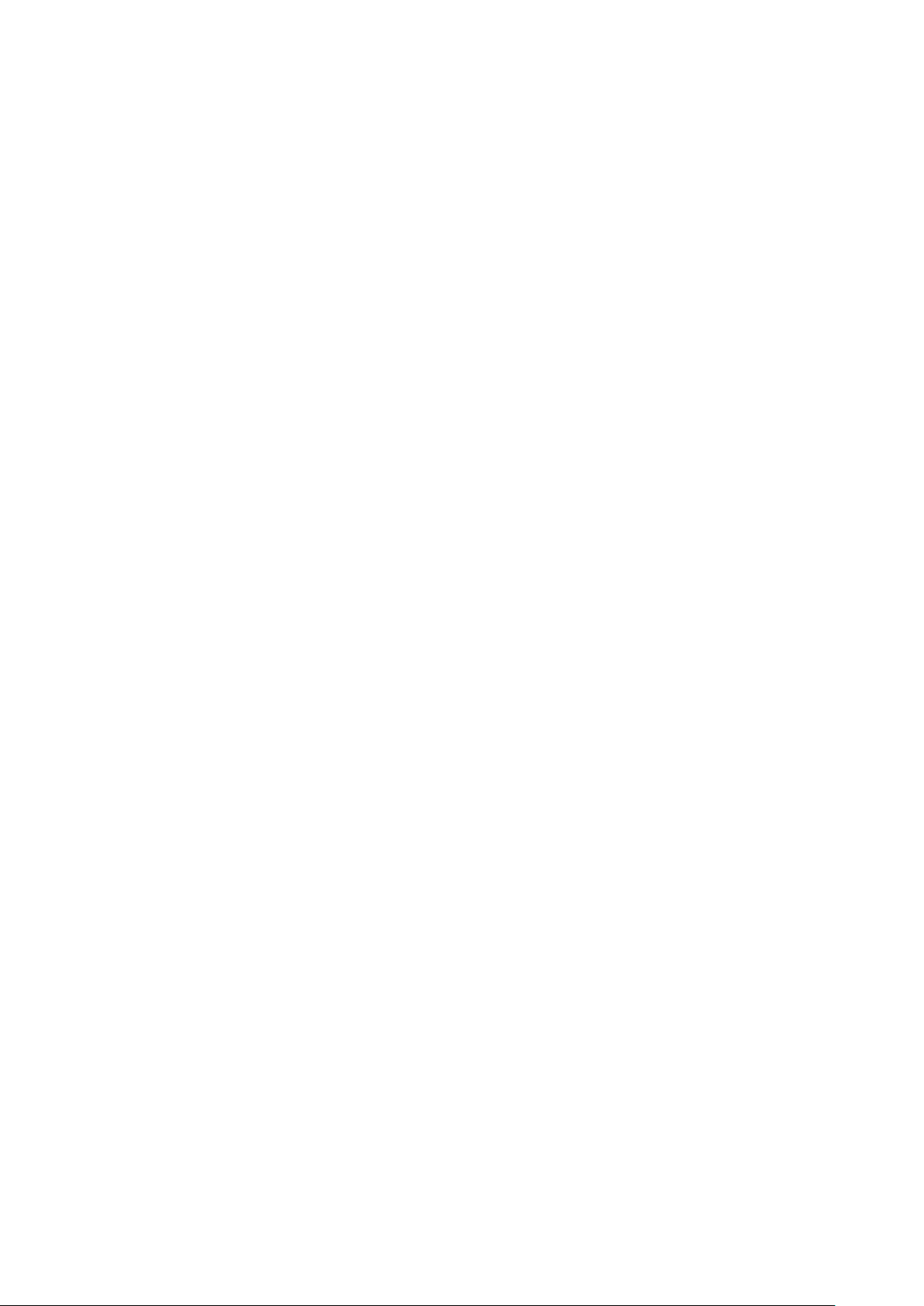
6. Upoštevajte navodila v poglavju Ko končate delo v notranjosti računalnika.
Pogon SSD
Odstranjevanje kartice SSD
Koraki
1. Upoštevajte navodila v razdelku Preden začnete delo v notranjosti računalnika.
2. Odstranite:
a. Pokrov osnovne plošče
b. Baterija
c. sklopa trdega diska.
3. Če želite odstraniti pogon SSD M.2:
a. Kabel vmesnika trdega diska odklopite iz priključka na sistemski plošči [1].
b. Odstranite vijak (M2.5x6), s katerim je nosilec pogona SDD pritrjen na sistemsko ploščo [2].
c. Odstranite nosilec pogona SSD [3].
d. Odstranite vijak (M2.5x6), s katerim je pogon SSD pritrjen na trdi disk, nato pa pogon SSD potisnite iz reže na plošči vmesnika
trdega diska [4].
e. Najprej iz ohišja trdega diska odstranite tri vijake (M2.5x6), nato pa iz ohišja odstranite ploščo vmesnika trdega diska [5].
16
Odstranjevanje in namestitev komponent
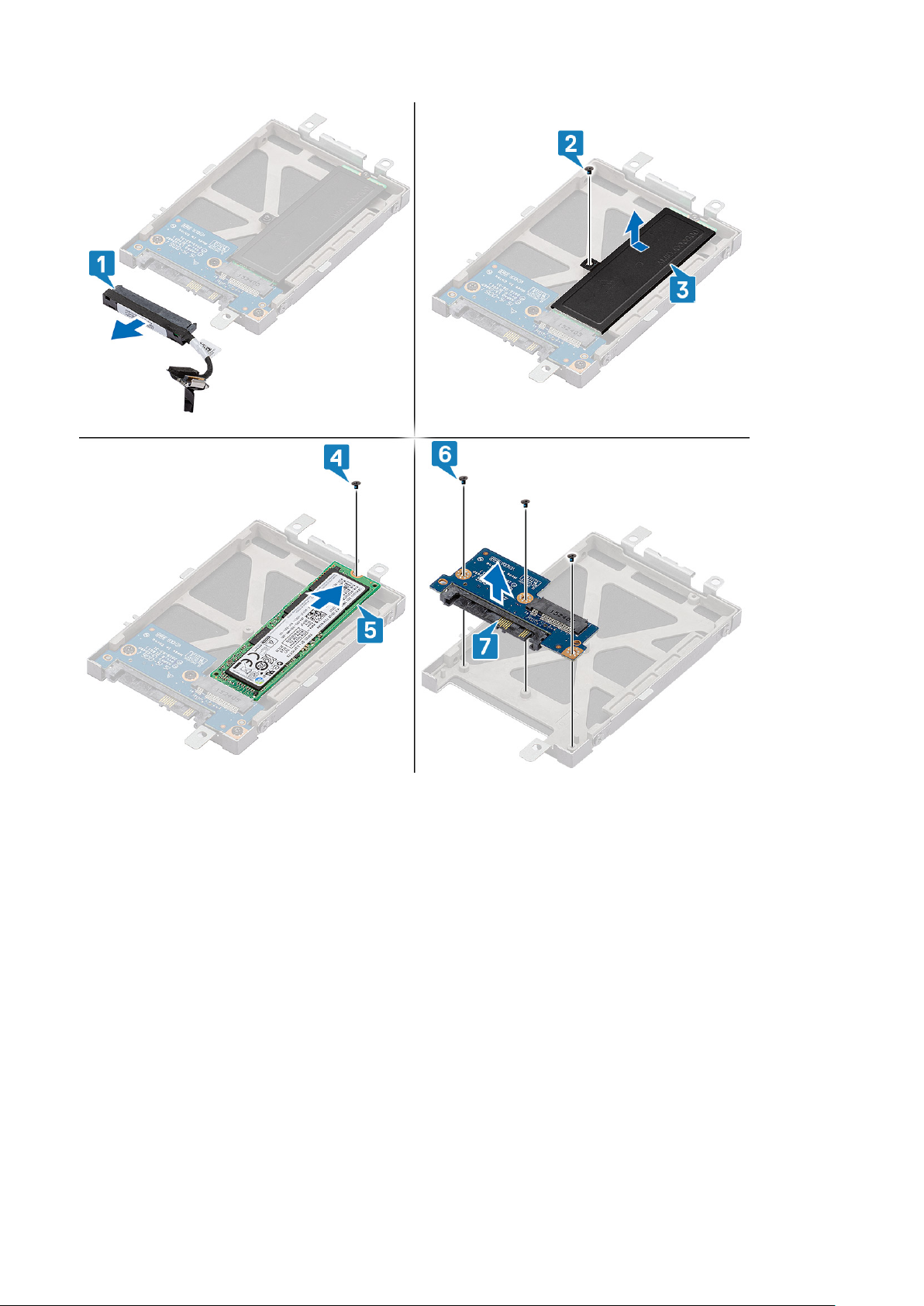
Nameščanje trdega diska
Koraki
1. Če želite namestiti pogon SSD:
a. Ploščo vmesnika za trdi disk postavite na sklop trdega diska in namestite tri vijake (M2.5x6).
b. Pogon SSD potisnite in namestite v razpoložljivo režo M.2 na plošči vmesnika za trdi disk.
c. Nosilec pogona SSD namestite na pogon SSD, nato pa namestite vijak (M2.5x6), da pogon SSD pritrdite v ohišje.
d. Kabel vmesnika iz sistemske plošče znova priklopite na sklop trdega diska.
2. Namestite:
a. sklopa trdega diska.
b. Baterija
c. Pokrov osnovne plošče
3. Upoštevajte navodila v razdelku Ko končate delo v notranjosti računalnika.
Odstranjevanje in namestitev komponent
17

Gumbasta baterija
Odstranjevanje gumbaste baterije
Koraki
1. Upoštevajte navodila v poglavju Preden začnete delo v notranjosti računalnika.
2. Odstranite:
a. pokrov osnovne plošče
b. baterijo
3. Odstranjevanje gumbaste baterije:
a. Gumbasto baterijo odstranite iz priključka na sistemski plošči [1].
b. Privzdignite in dvignite gumbasto baterijo, da jo sprostite z lepilnega traku prenosnega računalnika [2].
Nameščanje gumbaste baterije
Koraki
1. Gumbasto baterijo postavite na prenosni računalnik.
2. Kabel gumbaste baterije priključite v priključek na sistemski plošči.
3. Namestite:
a. baterijo
b. pokrov osnovne plošče
4. Upoštevajte navodila v poglavju Ko končate delo v notranjosti računalnika.
18
Odstranjevanje in namestitev komponent
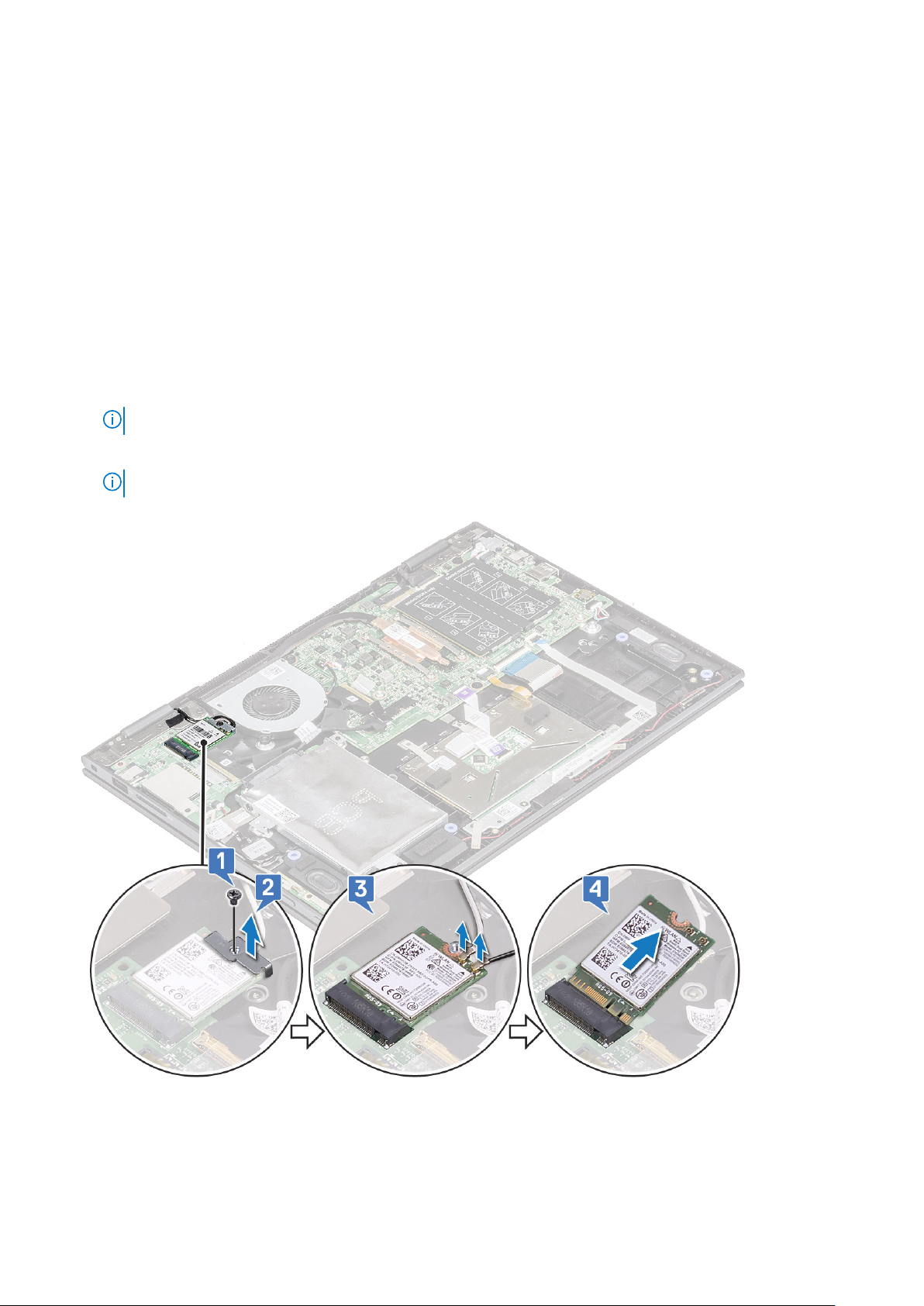
Kartica WLAN
Odstranjevanje kartice WLAN
Koraki
1. Upoštevajte navodila v poglavju Preden začnete delo v notranjosti računalnika.
2. Odstranite:
a. pokrov osnovne plošče
b. baterijo
3. Odstranjevanje WLAN kartice:
a. Odvijte vijak M2x3, s katerim je kartica WLAN pritrjena na prenosni računalnik [1].
b. Dvignite kovinski nosilec, da omogočite dostop do kablov kartice WLAN [2].
c. Odklopite kable WLAN iz priključkov na kartici WLAN [3].
OPOMBA: S plastičnim peresom previdno odklopite kable kartice WLAN iz priključkov.
d. Potisnite kartico WLAN iz priključka na sistemski plošči [4].
OPOMBA: Kartico WLAN odstranite pod kotom, ki NI večji od 35°.
Odstranjevanje in namestitev komponent 19

Namestitev kartice WLAN
Koraki
1. Kartico WLAN potisnite in priključite v priključek na sistemski plošči.
2. Povežite kable WLAN s priključki na kartici WLAN.
3. Vstavite kovinski nosilec, da pritrdite kable kartice WLAN.
4. Privijte vijak M2x3, da pritrdite kartico WLAN na prenosni računalnik.
5. Namestite:
a. baterijo
b. pokrov osnovne plošče
6. Upoštevajte navodila v poglavju Ko končate delo v notranjosti računalnika.
pomnilniški moduli,
Odstranjevanje pomnilniškega modula
Koraki
1. Upoštevajte navodila v poglavju Preden začnete delo v notranjosti računalnika.
2. Odstranite:
a. pokrov osnovne plošče
b. baterijo
3. Odlepite in pridržite nalepko, s katero je pomnilniški modul pritrjen v prenosnik.
4. Za odstranitev pomnilniškega modula:
a. Zadrževalne sponke odstranite s pomnilniškega modula, da pomnilniški modul izskoči [1].
b. Izvlecite pomnilniški modul iz nosilca pomnilniškega modula na matični plošči [2].
OPOMBA: Pri dvigovanju kartice pomnilniškega modula pazite, da kot NI večji od 35°.
20 Odstranjevanje in namestitev komponent
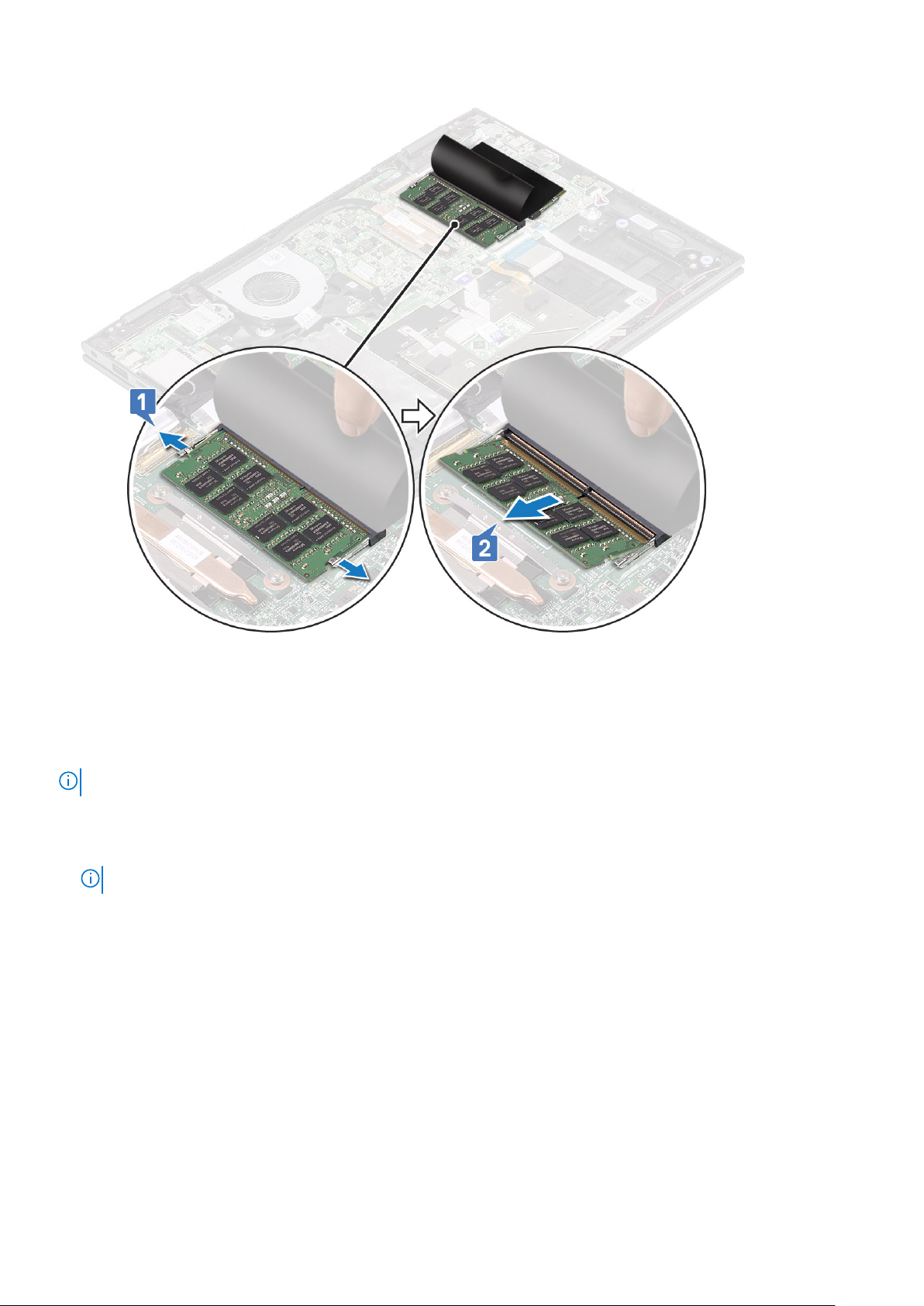
5. Ponovite 3. in 4. korak, da odstranite še drugi pomnilniški modul (če je na voljo ali priložen računalniku).
Nameščanje pomnilniškega modula
O tem opravilu
OPOMBA: Drugi pomnilniški modul namestite tako, da bodo čipi DRAM obrnjeni navzdol.
Koraki
1. Pomnilniški modul vstavite v režo za pomnilniški modul tako, da jezički zavarujejo pomnilniški modul.
OPOMBA: Počakajte, da zaslišite klik, ko se pomnilniški modul poravna.
2. Prilepite lepilni trak, da pritrdite pomnilniški modulOdlepite nalepko, ki ščiti pomnilniški modul.
3. Namestite:
a. baterijo
b. pokrov osnovne plošče
4. Upoštevajte navodila v poglavju Ko končate delo v notranjosti računalnika.
Odstranjevanje in namestitev komponent
21

Sistemski ventilator
Odstranjevanje sistemskega ventilatorja
Koraki
1. Upoštevajte navodila v poglavju Preden začnete delo v notranjosti računalnika.
2. Odstranite:
a. pokrov osnovne plošče
b. baterijo
3. Odstranjevanje sistemskega ventilatorja:
a. Odklopite kabel sistemskega ventilatorja iz priključka na sistemski plošči [1].
b. Odvijte vijaka M2x3, s katerima je sistemski ventilator pritrjen na prenosni računalnik [2].
c. Sistemski ventilator dvignite z prenosnega računalnika [3].
Namestitev sistemskega ventilatorja
Koraki
1. Sistemski ventilator namestite na prenosni računalnik.
2. Privijte vijaka M2x3, da pritrdite sistemski ventilator na prenosni računalnik.
3. Kabel sistemskega ventilatorja priključite v priključek na sistemski plošči.
4. Namestite:
a. baterijo
22
Odstranjevanje in namestitev komponent
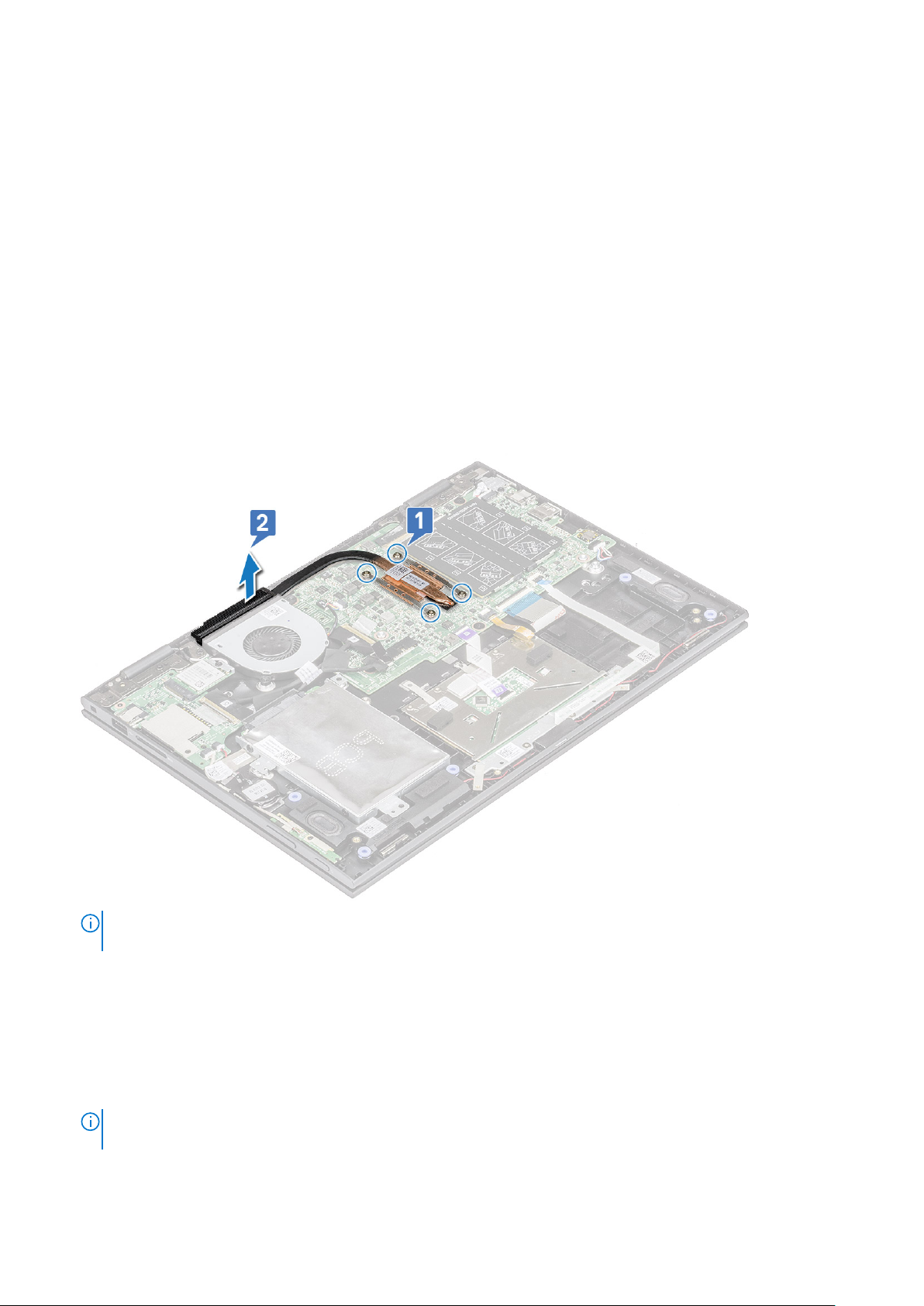
b. pokrov osnovne plošče
5. Upoštevajte navodila v poglavju Ko končate delo v notranjosti računalnika.
Sklop
Odstranjevanje hladilnika
Koraki
1. Upoštevajte navodila v poglavju Preden začnete delo v notranjosti računalnika.
2. Odstranite:
a. pokrov osnovne plošče
b. baterijo
3. Hladilnik odstranite na naslednji način.
a. Odvijte zaskočne vijake, s katerimi je hladilnik pritrjen na prenosni računalnik[1] .
b. Dvignite hladilnik iz prenosnega računalnika [2].
OPOMBA: Odvijte zaskočne vijake v diagonalnem ali križnem vzorcu, kot je natisnjeno na hladilniku.Ti vijaki so zaskočni in jih ni
mogoče v celoti odstraniti.
Nameščanje hladilnika
Koraki
1. Hladilnik postavite na sistemsko ploščo.
2. Privijte zaskočne vijake, da pritrdite hladilnik na prenosni računalnik.
OPOMBA:
celoti odstraniti.
3. Namestite:
Privijte vijake v diagonalnem ali križnem vzorcu, kot je natisnjeno na hladilniku.Ti vijaki so zaskočni in jih ni mogoče v
Odstranjevanje in namestitev komponent
23
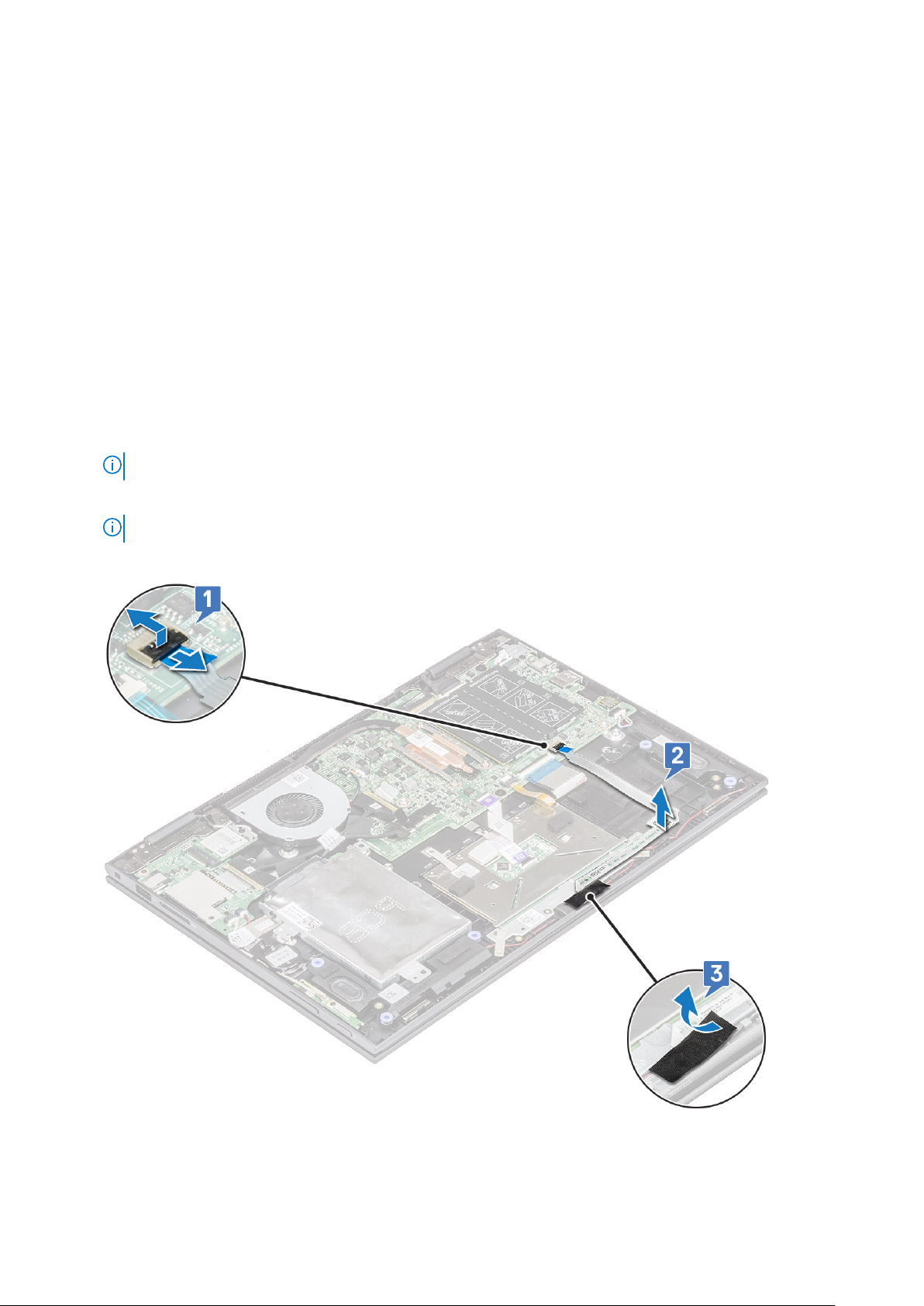
a. baterijo
b. pokrov osnovne plošče
4. Upoštevajte navodila v poglavju Ko končate delo v notranjosti računalnika.
Plošča z diodami LED
Odstranjevanje plošče z diodami LED
Koraki
1. Upoštevajte navodila v poglavju Preden začnete delo v notranjosti računalnika.
2. Odstranite:
a. pokrov osnovne plošče
b. baterijo
3. Ploščo z diodami LED odstranite tako:
a. Dvignite zapah in odklopite kabel plošče z diodami LED [1].
OPOMBA: Z ostrim orodjem ali plastičnim peresom nežno dvignite zapah.
b. Kabel plošče z diodami LED sprostite iz prenosnega računalnika [2].
OPOMBA: Kabel plošče z diodami LED je pritrjen z lepilnim trakom. Trak previdno odlepite, da ne pride do poškodb.
c. Odlepite lepilni trak, da omogočite dostop do plošče z diodami LED [3].
d. Ploščo z diodami LED dvignite iz prenosnega računalnika .
24
Odstranjevanje in namestitev komponent
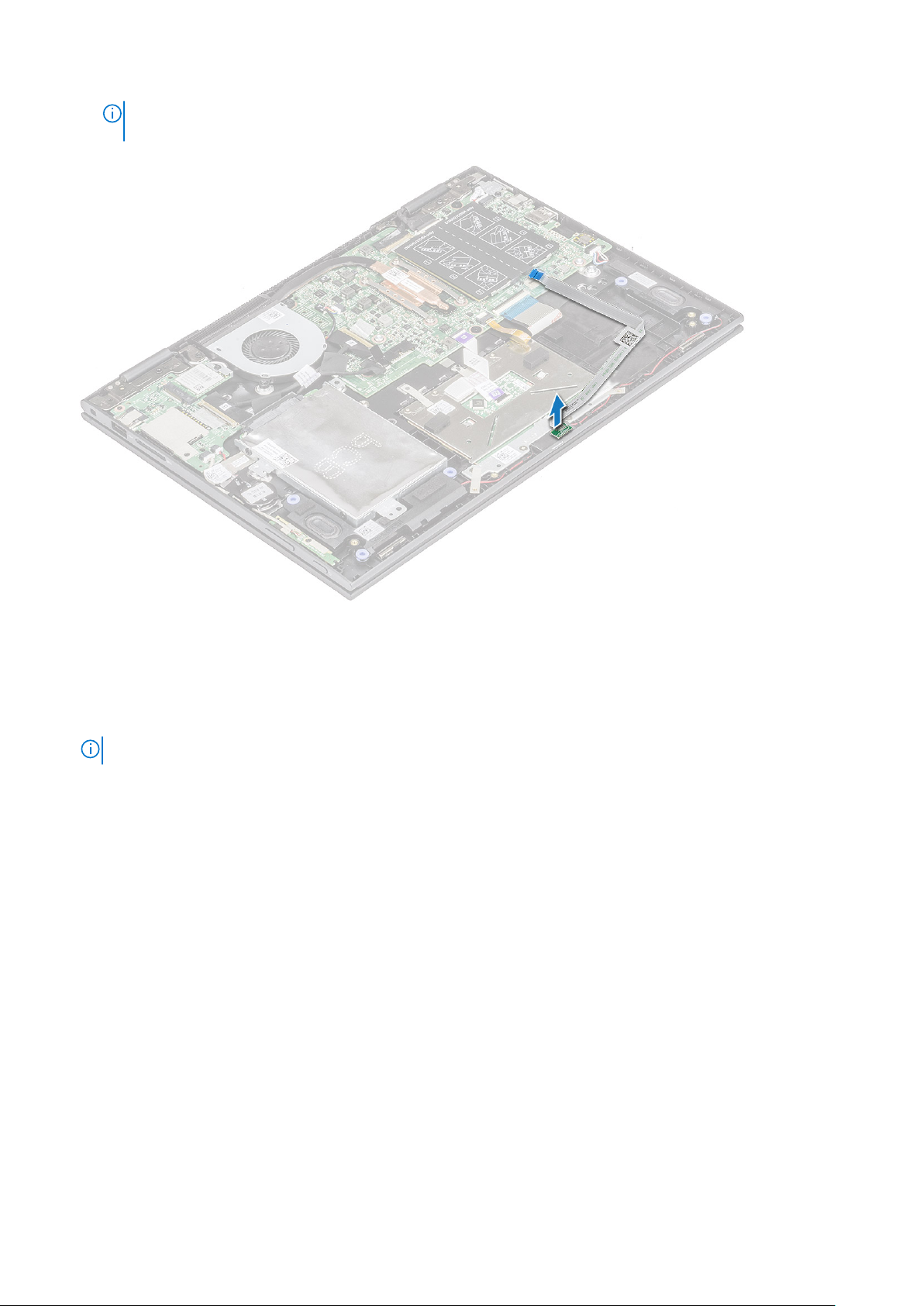
OPOMBA: Plošča z diodami LED je pritrjena na valjast plastičen kaveljček. Pri dviganju plošče pazite, da ne poškodujete
odprtine za ploščo z diodami LED, v kateri je pritrjena na sistemsko ploščo.
Nameščanje plošče z diodami LED
Koraki
1. Ploščo z diodami LED vstavite v režo na prenosnem računalniku.
OPOMBA: Odprtino za ploščo z diodami LED poravnajte z valjastim kaveljčkom, da pritrdite ploščo na sistemsko ploščo.
2. Prilepite trak, da pritrdite ploščo z diodami LED na prenosni računalnik.
3. Pritrdite kabel plošče z diodami LED na lepilni trak na sistemski plošči in priključite kabel plošče z diodami LED v priključek. Sprostite
zapah.
4. Namestite:
a. baterijo
b. pokrov osnovne plošče
5. Upoštevajte navodila v poglavju Ko končate delo v notranjosti računalnika.
Zvočnik
Odstranjevanje zvočnikov
Koraki
1. Upoštevajte navodila v poglavju Preden začnete delo v notranjosti računalnika.
2. Odstranite:
a. pokrov osnovne plošče
b. baterijo
c. Plošča z diodami LED
Odstranjevanje in namestitev komponent
25

3. Odstranjevanje zvočnikov:
a. Odstranite lepilni trak Mylar, s katerim je kabel zvočnika pritrjen na sistemsko ploščo [1].
OPOMBA: Preden odstranite kabel zvočnika, dvignite zapah in sprostite kabel plošče z diodami LED s prenosnega
računalnika.
b. Kabel zvočnika odklopite iz priključka na sistemski plošči [2].
c. Kabel zvočnika sprostite iz vodilnih sponk na sistemski plošči [3].
d. Dvignite zvočnike iz prenosnega računalnika.
●
26
Odstranjevanje in namestitev komponent
